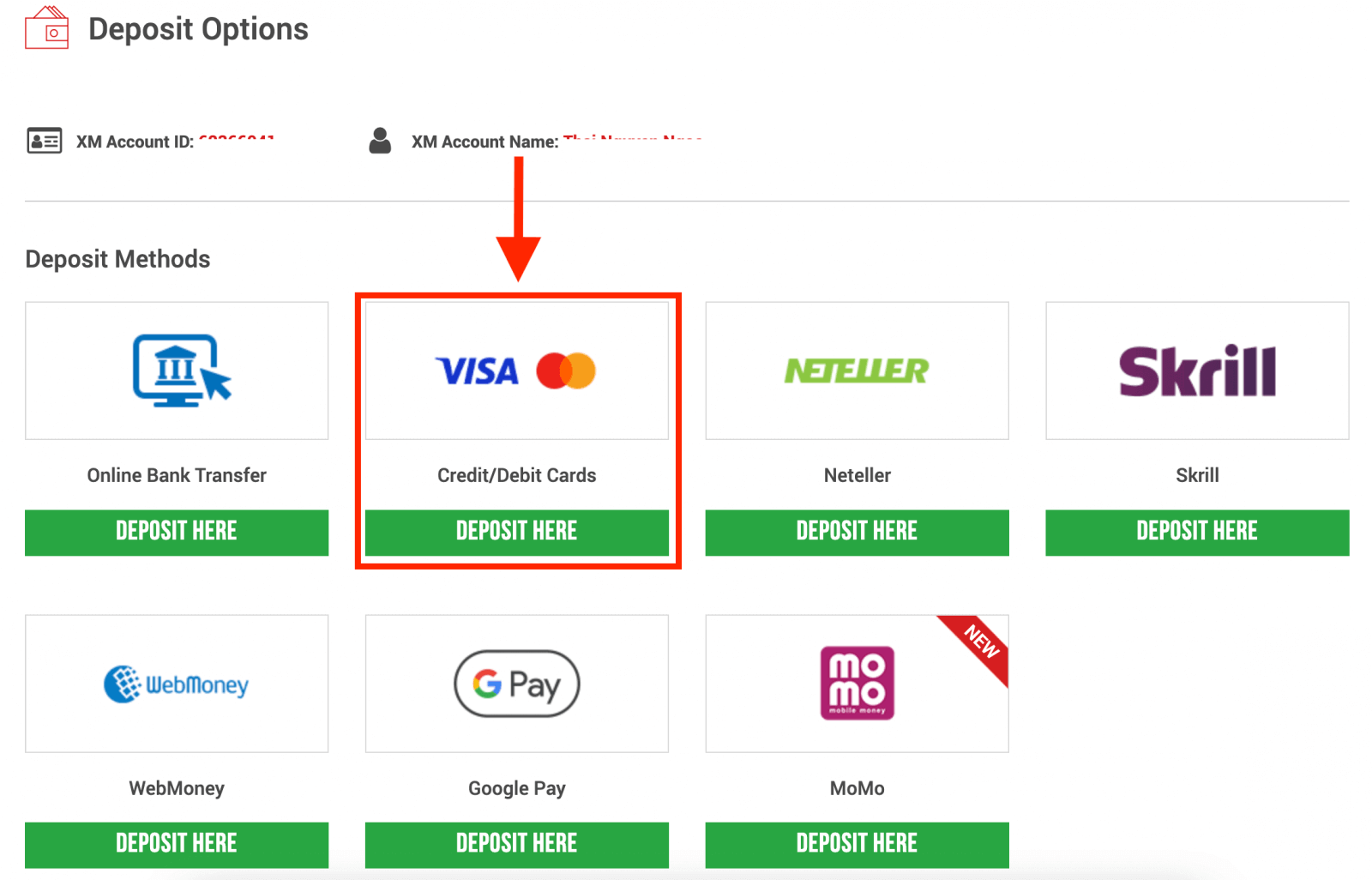XM'de Para ve Forex Ticaret Nasıl
Bu kılavuzda, sizi Para ve Ticaret Forex'i XM'de yatırmak için gerekli adımları atarak platformda verimli bir şekilde gezinebilmeniz ve ticaret yolculuğunuzdan en iyi şekilde yararlanabilmenizi sağlayacağız.
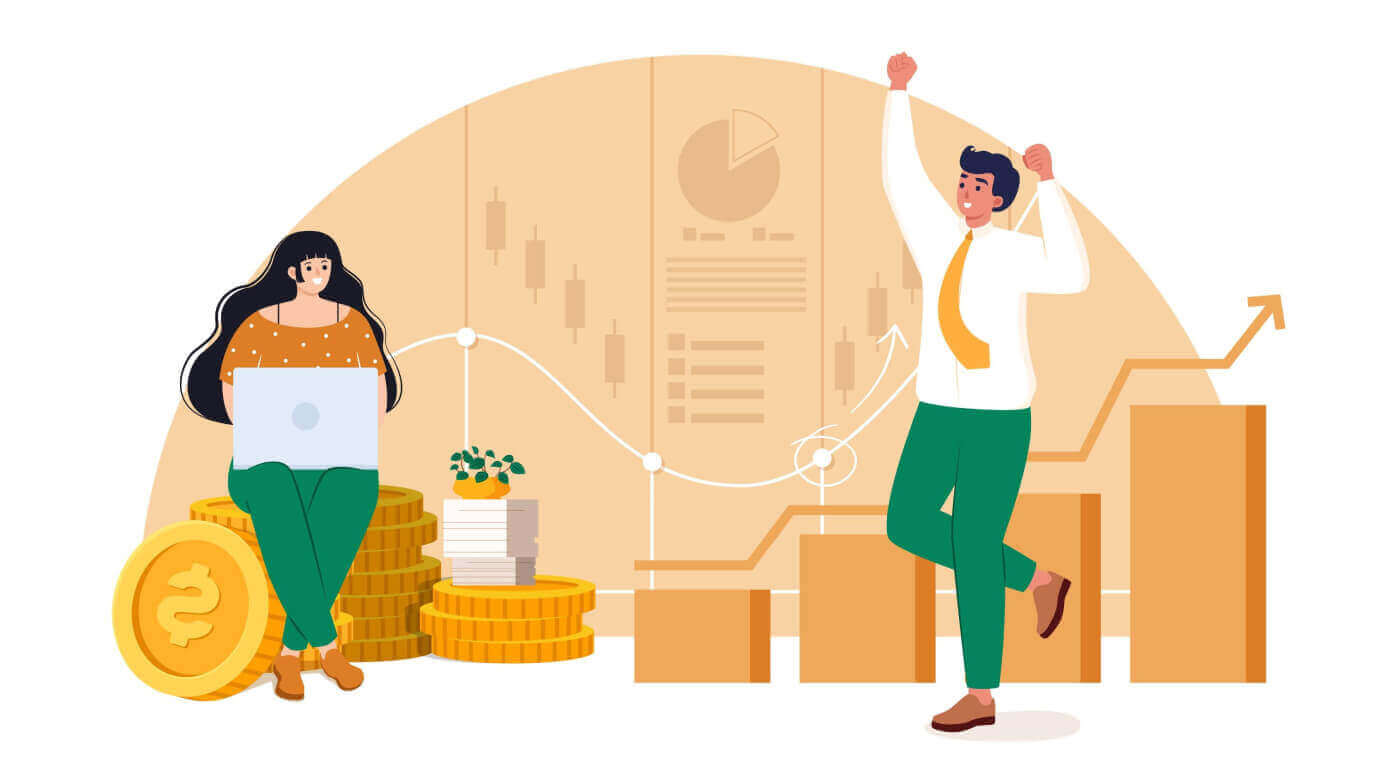
XM'e Nasıl Para Yatırılır
Kredi/Banka Kartlarını kullanarak XM'e para yatırın
Masaüstünden Para Yatırma
XM'in işlem hesabınıza para yatırmak için lütfen aşağıdaki talimatları izleyin.
1. XM'e giriş yapın
“ Üye Girişi ”ne basın. MT4/MT5 Kimliğinizi ve Şifrenizi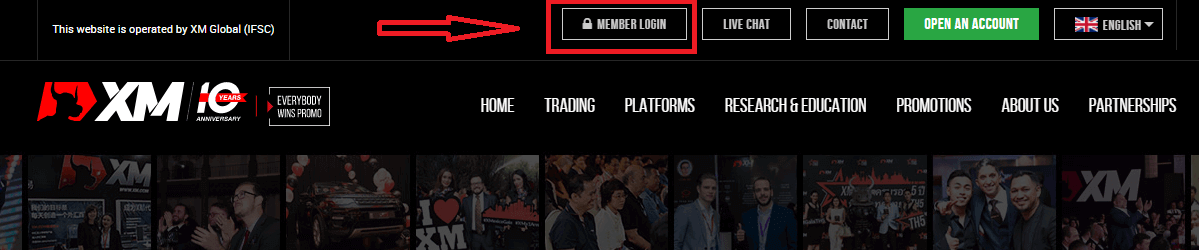
girin ve “Giriş”e basın.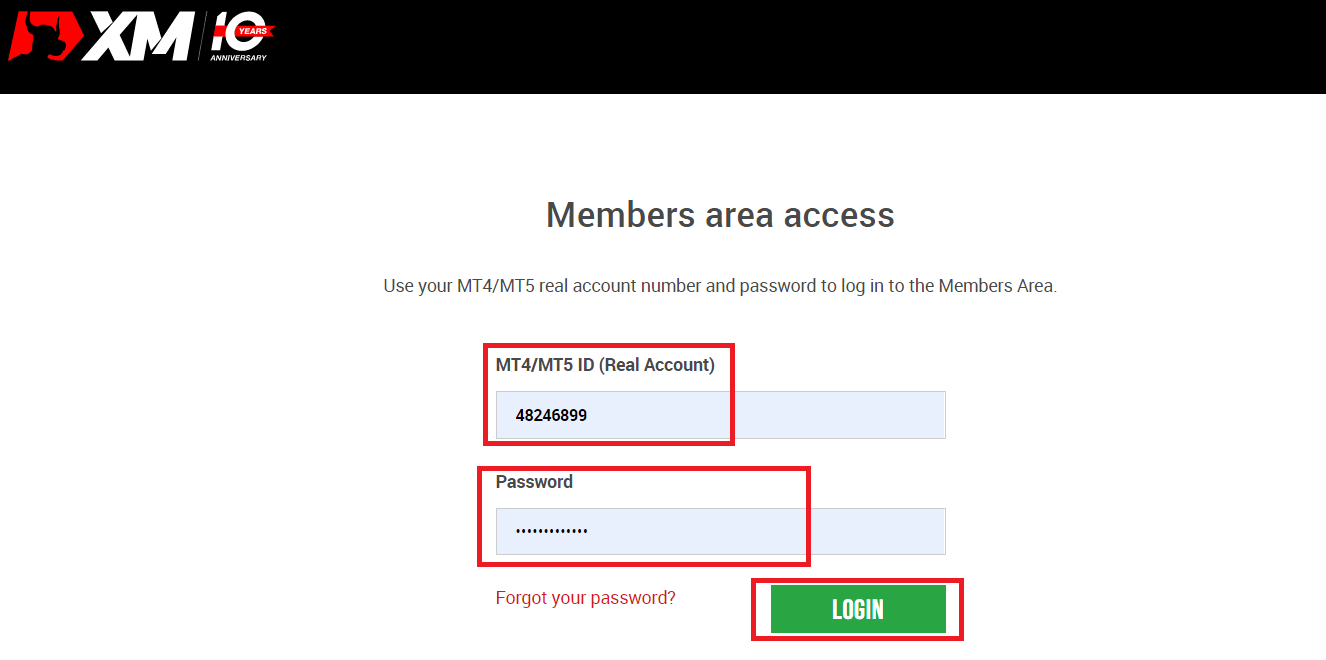
2. “Kredi/Banka Kartları” para yatırma yöntemini seçin
| Para yatırma yöntemleri | İşlem süresi | Depozito ücretleri |
|---|---|---|
| Kredi/Banka Kartları |
Hemen | Özgür |
NOT : Kredi/banka kartınızla para yatırma işlemi yapmadan önce lütfen aşağıdaki hususlara dikkat edin:
- Lütfen tüm ödemelerin XM hesabınızla aynı adı taşıyan bir hesaptan yapıldığından emin olun.
- Kâr hariç tüm çekimler, yatırılan tutara kadar, sadece para yatırma işleminin başlatıldığı kredi/banka kartına geri ödenebilir.
- XM, kredi/banka kartıyla yapılan para yatırma işlemlerinde herhangi bir komisyon veya ücret talep etmemektedir.
- Bir mevduat talebinde bulunarak, ödeme hizmeti sağlayıcıları, bankalar, kart sistemleri, düzenleyiciler, kolluk kuvvetleri, devlet kurumları, kredi referans büroları ve ödemenizi işlemek ve/veya kimliğinizi doğrulamak için gerekli gördüğümüz diğer taraflar dahil olmak üzere verilerinizin üçüncü taraflarla paylaşılmasına izin vermiş olursunuz.
3. Yatırılan tutarı girin ve "Yatır"a tıklayın 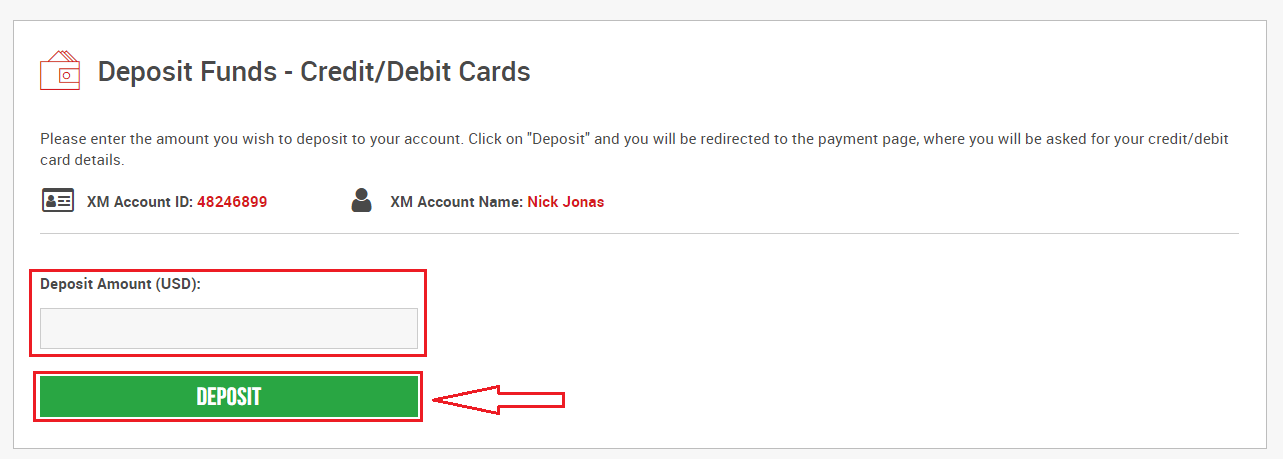
4. Hesap kimliğini ve yatırılan tutarı onaylayın
Devam etmek için "Onayla"ya tıklayın. 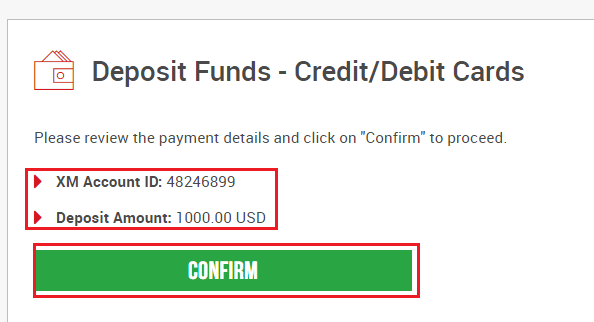
5. Yatırmayı tamamlamak için gereken tüm bilgileri girin
"Şimdi Öde"ye tıklayın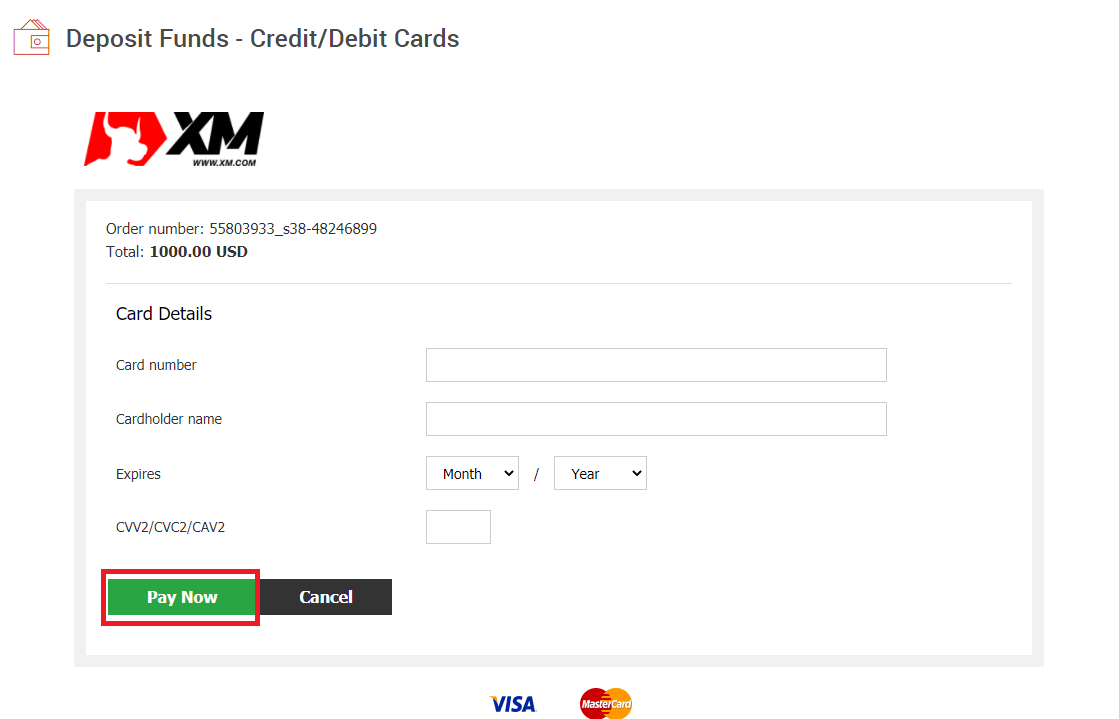
Yatırılan tutar anında işlem hesabınıza yansıtılacaktır.
XM MT4 veya MT5'e Yatırırken sorun mu yaşıyorsunuz?
Canlı sohbet üzerinden destek ekibiyle iletişime geçin. 7/24 hizmetinizdedirler.
Mobil Telefonla Para Yatırma
1. Menüden “Para Yatırma” butonuna tıklayın.Hesabım XM Group'un resmi hesabına giriş yaptıktan sonra , ekranın sol tarafındaki menüde “Para Yatırma” butonuna tıklayın.
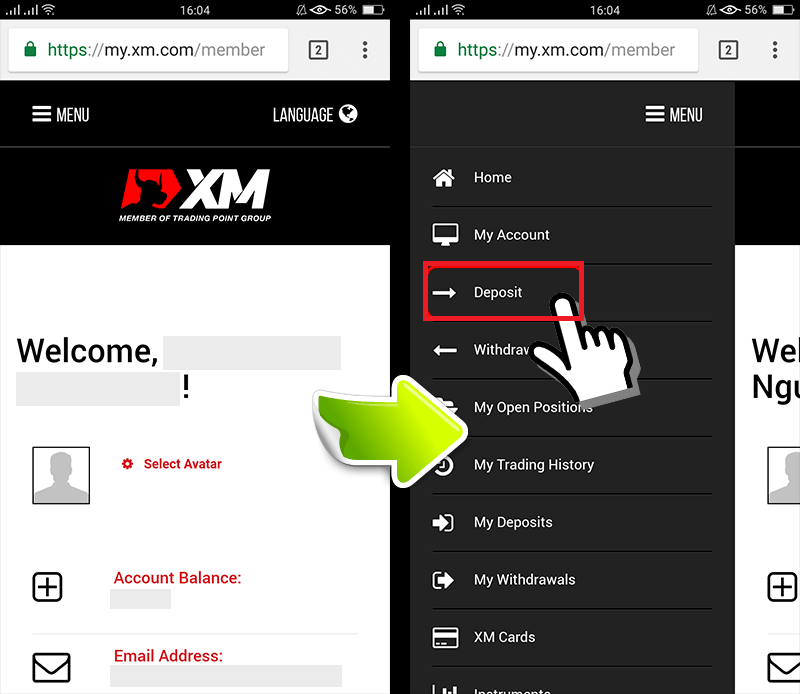
2. Para Yatırma ödeme yöntemini seçin
. Kredi/Banka kartları, basit olması ve hızlı para yatırmaya izin vermesi nedeniyle para yatırma için önerilen bir ödeme yöntemidir. 3. Yatırmak istediğiniz tutarı girin . Hesap açarken kayıtlı para biriminizi kullanın. İşlem para birimini USD olarak seçtiyseniz, para yatırma tutarını USD olarak girin. XM Hesap Kimliğini ve yatırmak için gereken para miktarını kontrol ettikten sonra, hesabınıza yatırmak istediğiniz tutarı girin, “Para Yatırma”ya tıklayın ve ödeme yaşına yönlendirileceksiniz. 4. Hesap Kimliğini ve para yatırma tutarını onaylayın. Bilgiler doğruysa “Onayla” butonuna tıklayın.
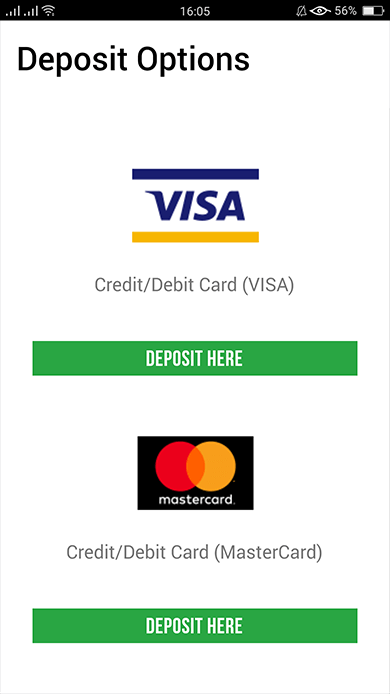
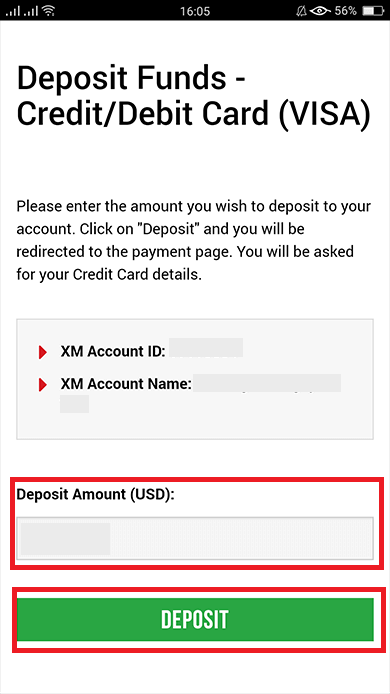
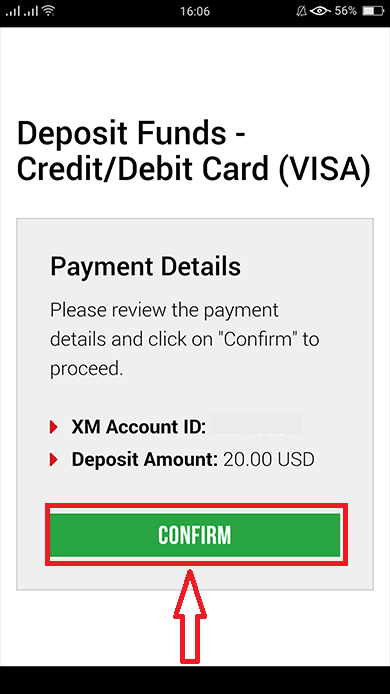
5. Kredi/Banka kartı bilgilerinizi girin
Lütfen Kredi/Banka kartı bilgilerinizi girin çünkü sistem sizi otomatik olarak kart bilgisi giriş sayfasına yönlendirecektir.Kartınızdan daha önce ücret alınmışsa, bazı bilgiler daha önce girilmiş olmalıdır. Son kullanma tarihi gibi bilgileri onaylayın, …tüm bilgilerin doğru olduğundan emin olun.
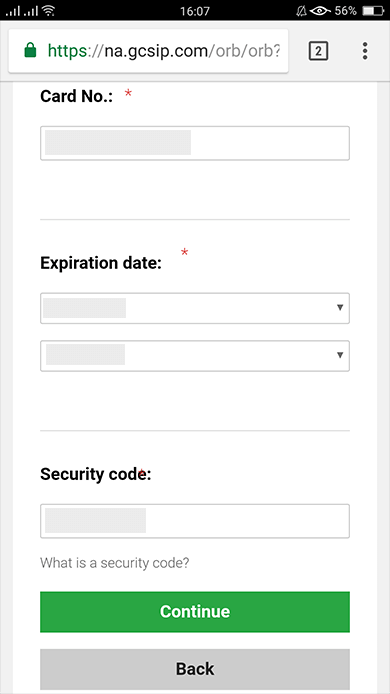
Bilgiler girildikten sonra, “ Para Yatırma ” düğmesine tıklayın, “Ödemeniz işlenirken lütfen bekleyin” mesajı görünecektir . Ödeme işlenirken
lütfen tarayıcıdaki Geri Dön düğmesine tıklamayın . Ardından işlem tamamlanır.
Kredi/Banka kartı ödemeleri dışındaki para yatırma yöntemleri hemen yansıtılmayacaktır.
Ödeme hesaba yansıtılmazsa, ödeme hesaba yansıtılmazsa lütfen XM Group destek ekibiyle iletişime geçin.
Ayrıca, hesabınız kayıtlı daimi ikamet adresinizden farklı bir yabancı ülkeden yatırılmışsa, güvenlik nedeniyle destek ekibine bir Kredi/Banka kartı ayrıntı sayfası ve bir kredi/Banka kartı resmi eklemeniz gerekecektir.
Lütfen yukarıdaki hükümlerin yabancı ülkede verilen Kredi/Banka kartları veya yurtdışına seyahat durumunda geçerli olacağını unutmayın.
Elektronik Ödemeler kullanarak XM'e para yatırma
XM'in işlem hesabınıza para yatırmak için lütfen aşağıdaki talimatları izleyin.
1. XM'e giriş yapın
“ Üye Girişi ”ne basın. MT4/MT5 Kimliğinizi ve Şifrenizi
girin ve “Giriş”e basın.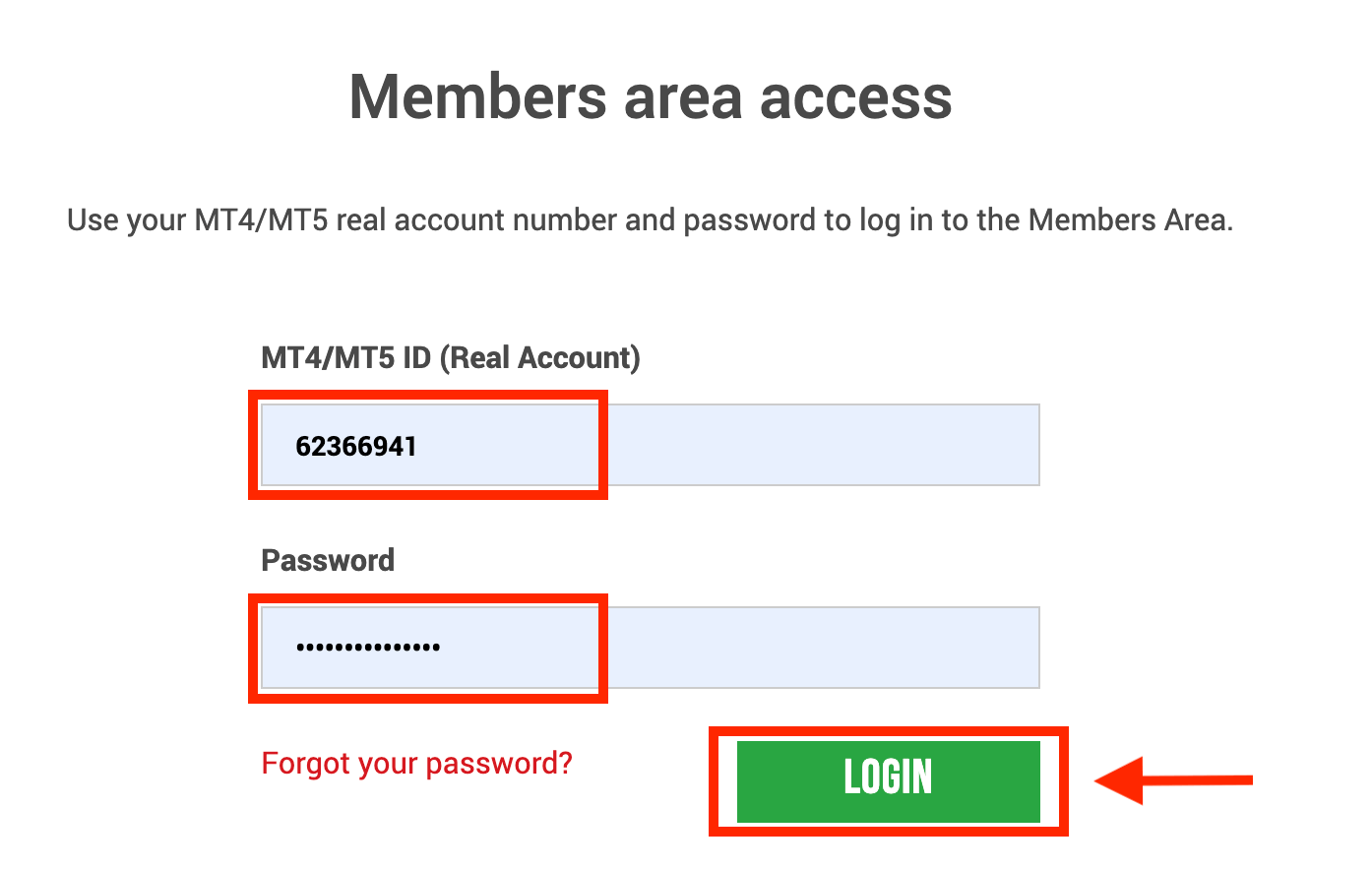
2. Para yatırmak istediğiniz para yatırma yöntemlerini seçin, örneğin: Skrill
| Para yatırma yöntemleri | İşlem süresi | Depozito ücretleri |
|---|---|---|
| Elektronik Ödemeler | Hemen ~ 1 saat içinde | XM yatırdığınız tutarın tamamını almayacaktır çünkü Skrill işleminizi işlemek için ücret alır. Yine de XM, Skrill tarafından tahsil edilen ücretlerin bakiyesini karşılayarak hesabınıza karşılık gelen tutarı yatıracaktır. |
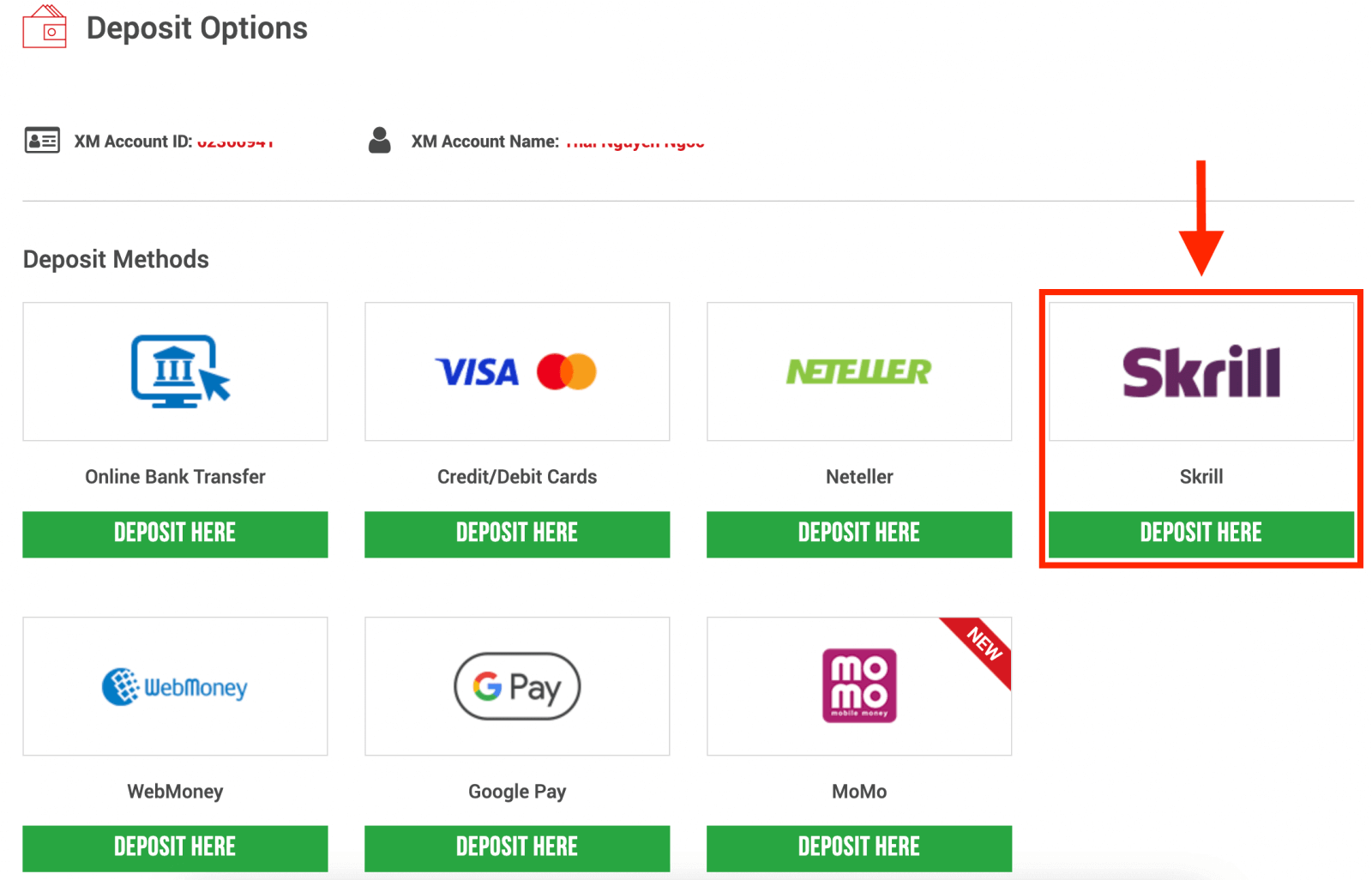
NOT : Skrill üzerinden para yatırma işlemine başlamadan önce lütfen aşağıdakilere dikkat edin:
- Lütfen tüm ödemelerin XM hesabınızla aynı adı taşıyan bir hesaptan yapıldığından emin olun.
- Skrill'de hesabınız yoksa ve kaydolmak veya daha fazla bilgi edinmek istiyorsanız lütfen bu bağlantıyı kullanın www.skrill.com.
- Bir mevduat talebinde bulunarak, ödeme hizmeti sağlayıcıları, bankalar, kart sistemleri, düzenleyiciler, kolluk kuvvetleri, devlet kurumları, kredi referans büroları ve ödemenizi işlemek ve/veya kimliğinizi doğrulamak için gerekli gördüğümüz diğer taraflar dahil olmak üzere verilerinizin üçüncü taraflarla paylaşılmasına izin vermiş olursunuz.
3. Skrill hesabına girin, tutarı yatırın ve "Para Yatır"a tıklayın. 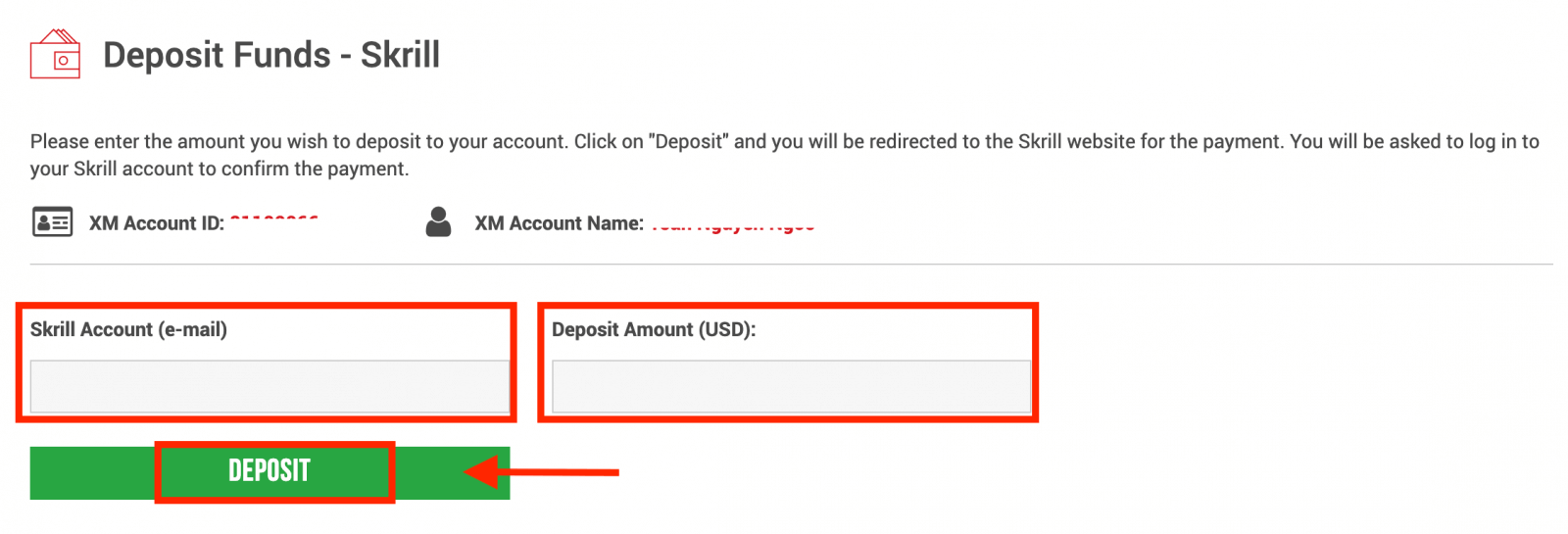
4. Hesap kimliğini, Skrill hesabını ve para yatırma tutarını onaylayın
. Devam etmek için "Onayla"ya tıklayın. 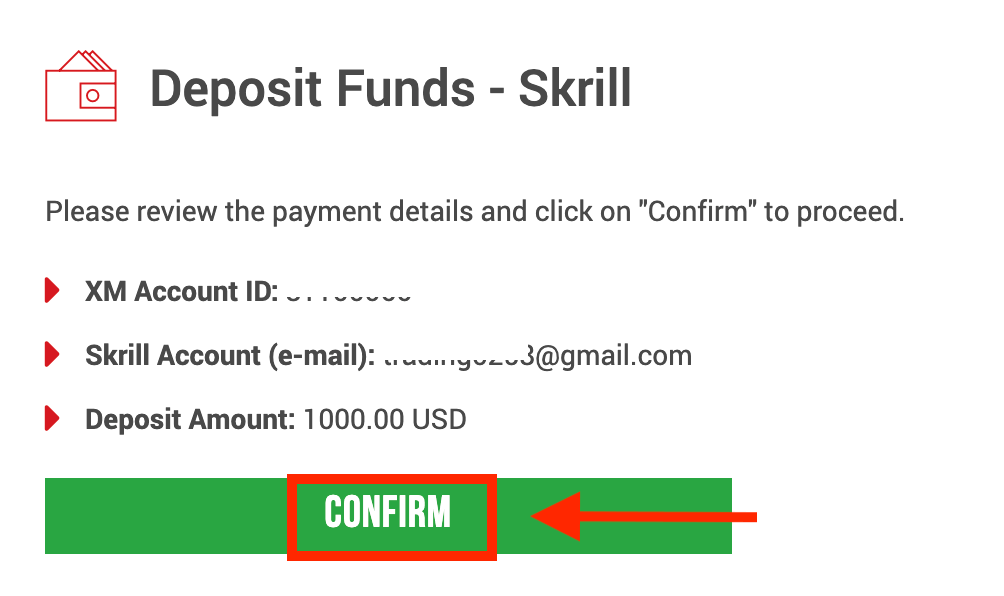
5. Para Yatırma işlemini tamamlamak için gereken tüm bilgileri girin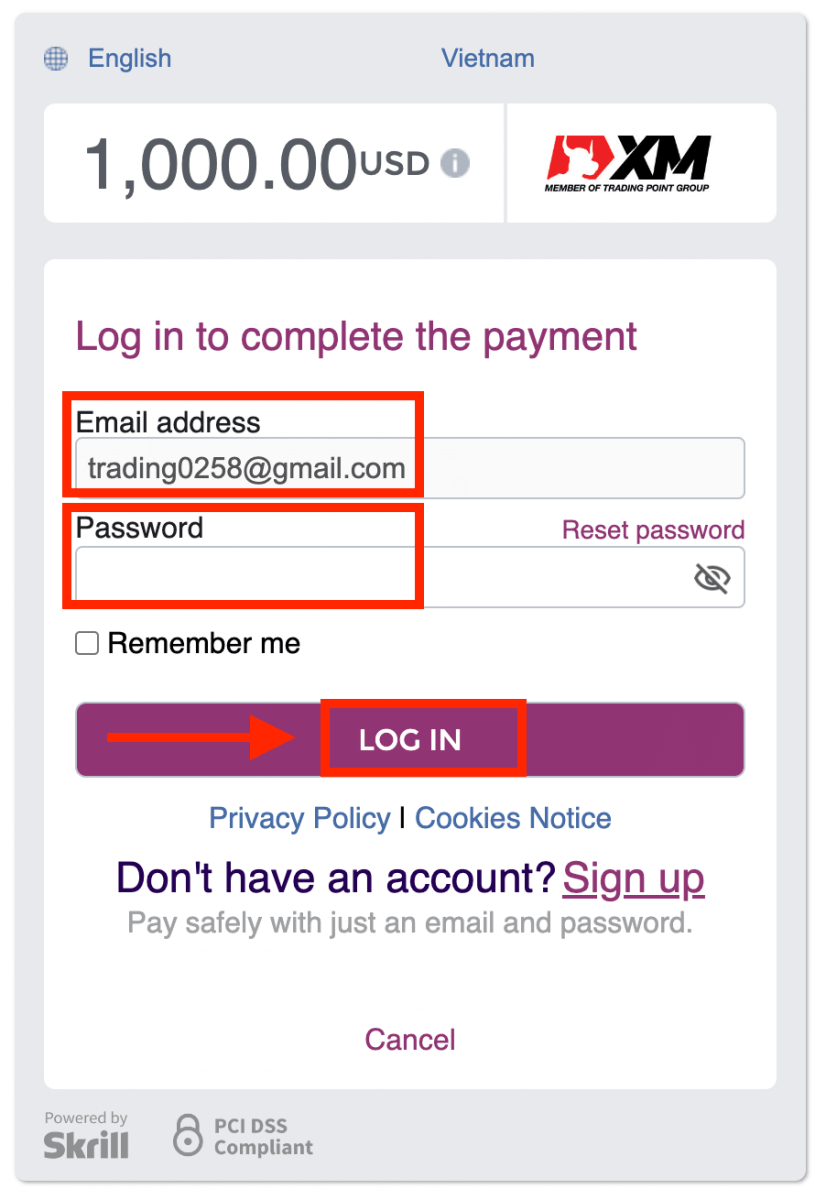
Çevrimiçi Banka Havalesi kullanarak XM'e para yatırın
XM'in işlem hesabınıza para yatırmak için lütfen aşağıdaki talimatları izleyin.
1. XM'e giriş yapın
“ Üye Girişi ”ne basın. MT4/MT5 Kimliğinizi ve Şifrenizi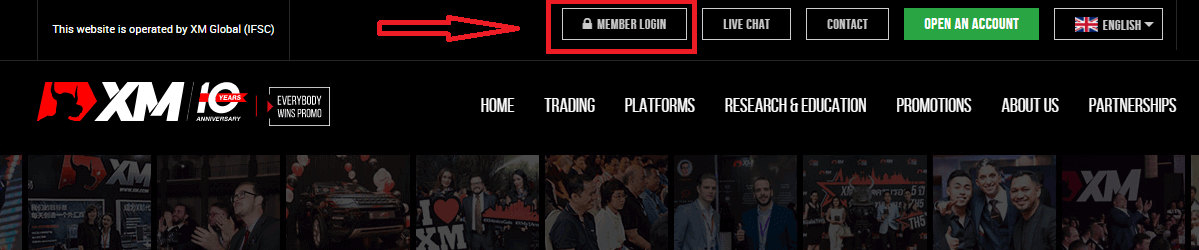
girin ve “Giriş”e basın.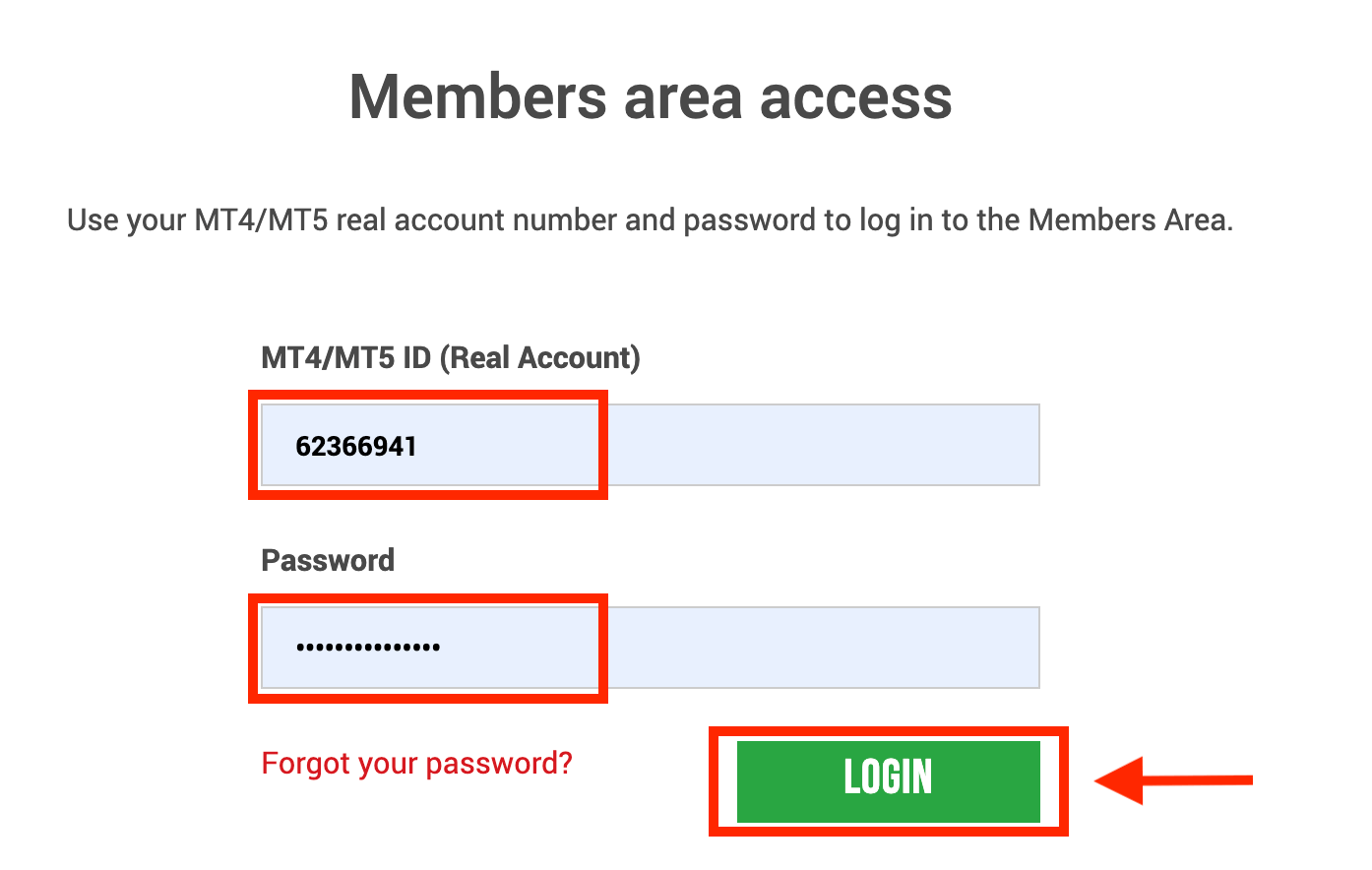
2. “Çevrimiçi Banka Havalesi” para yatırma yöntemini seçin
| Para yatırma yöntemleri | İşlem süresi | Depozito ücretleri |
|---|---|---|
| Çevrimiçi Banka Havalesi | 3-5 iş günü | Özgür |
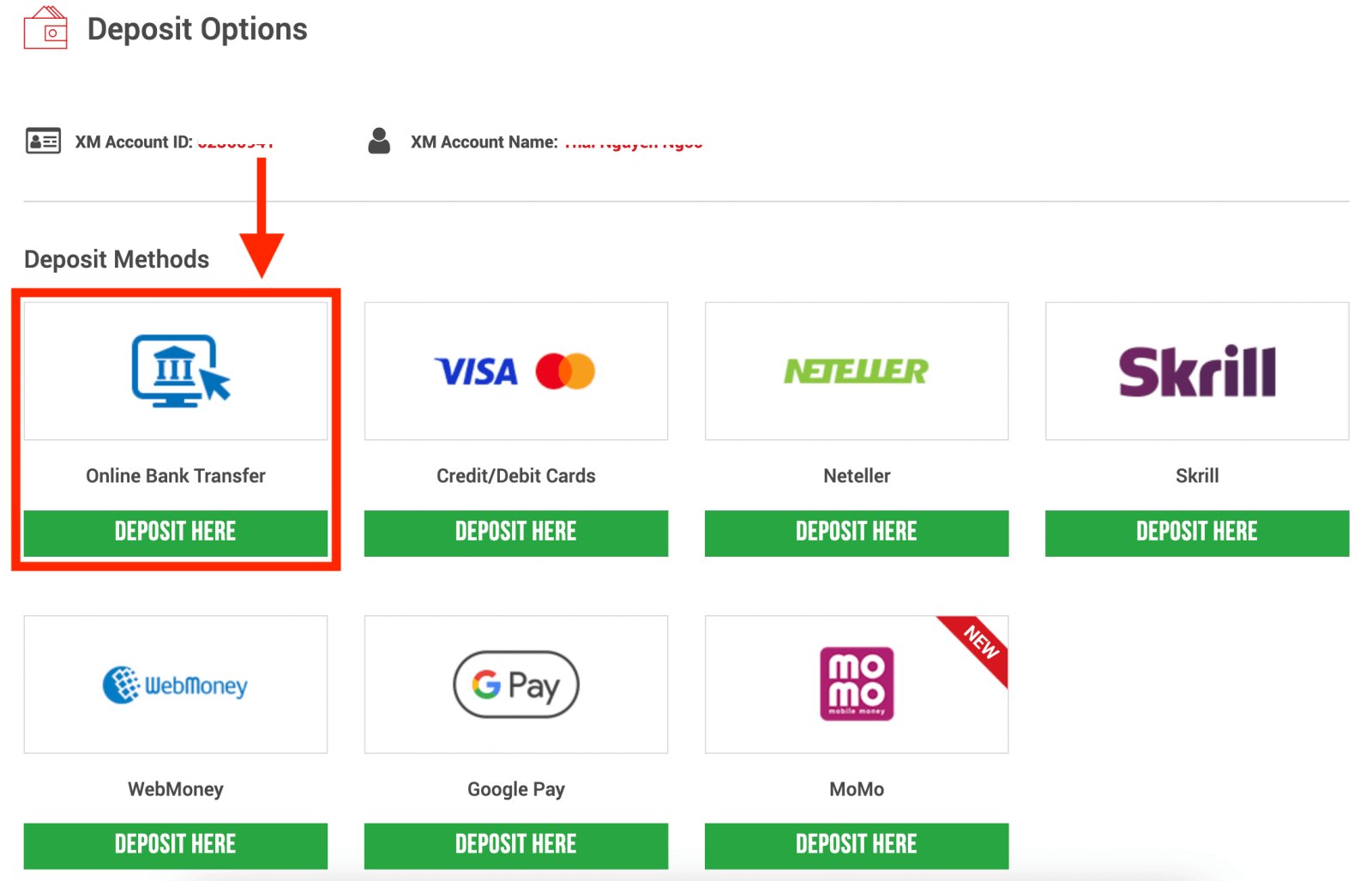
NOT : Online Banka Havalesi ile para yatırma işlemine başlamadan önce lütfen aşağıdaki hususlara dikkat ediniz:
- Lütfen tüm ödemelerin XM hesabınızla aynı adı taşıyan bir hesaptan yapıldığından emin olun.
- XM, internet bankacılığı üzerinden yapılan para yatırma işlemlerinden herhangi bir komisyon veya ücret talep etmemektedir.
- Bir mevduat talebinde bulunarak, ödeme hizmeti sağlayıcıları, bankalar, kart sistemleri, düzenleyiciler, kolluk kuvvetleri, devlet kurumları, kredi referans büroları ve ödemenizi işlemek ve/veya kimliğinizi doğrulamak için gerekli gördüğümüz diğer taraflar dahil olmak üzere verilerinizin üçüncü taraflarla paylaşılmasına izin vermiş olursunuz.
3. Banka Adını seçin, para yatırma tutarını girin ve "Para Yatır"a tıklayın. 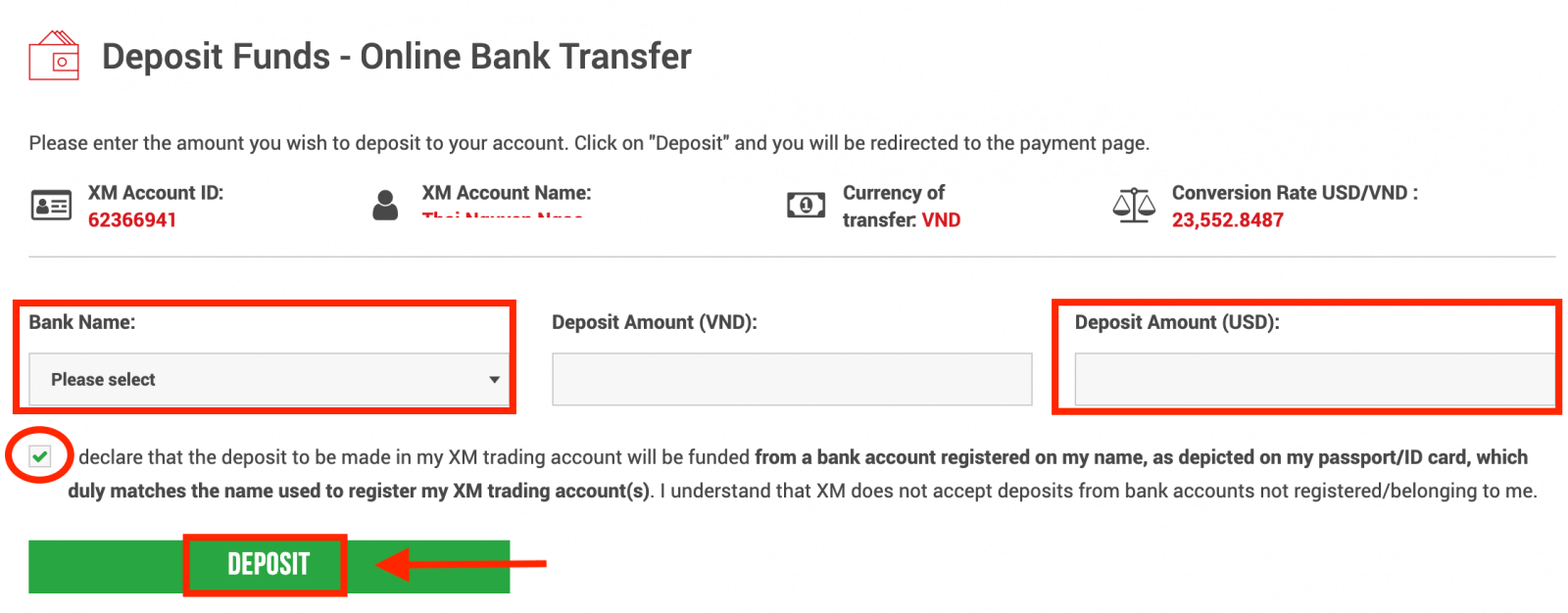
4. Hesap kimliğini ve para yatırma tutarını onaylayın.
Devam etmek için "Onayla"ya tıklayın. 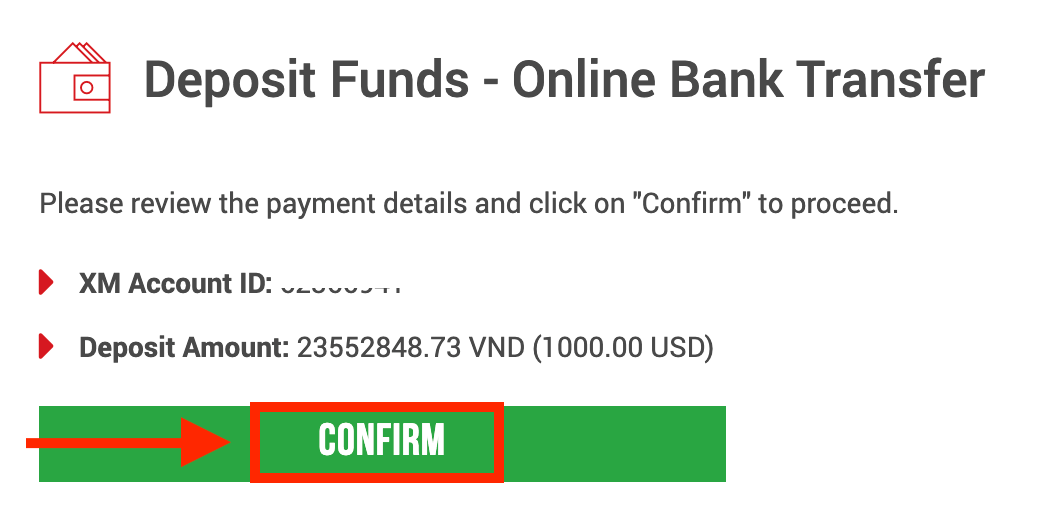
5. Para Yatırma işlemini tamamlamak için gerekli tüm bilgileri girin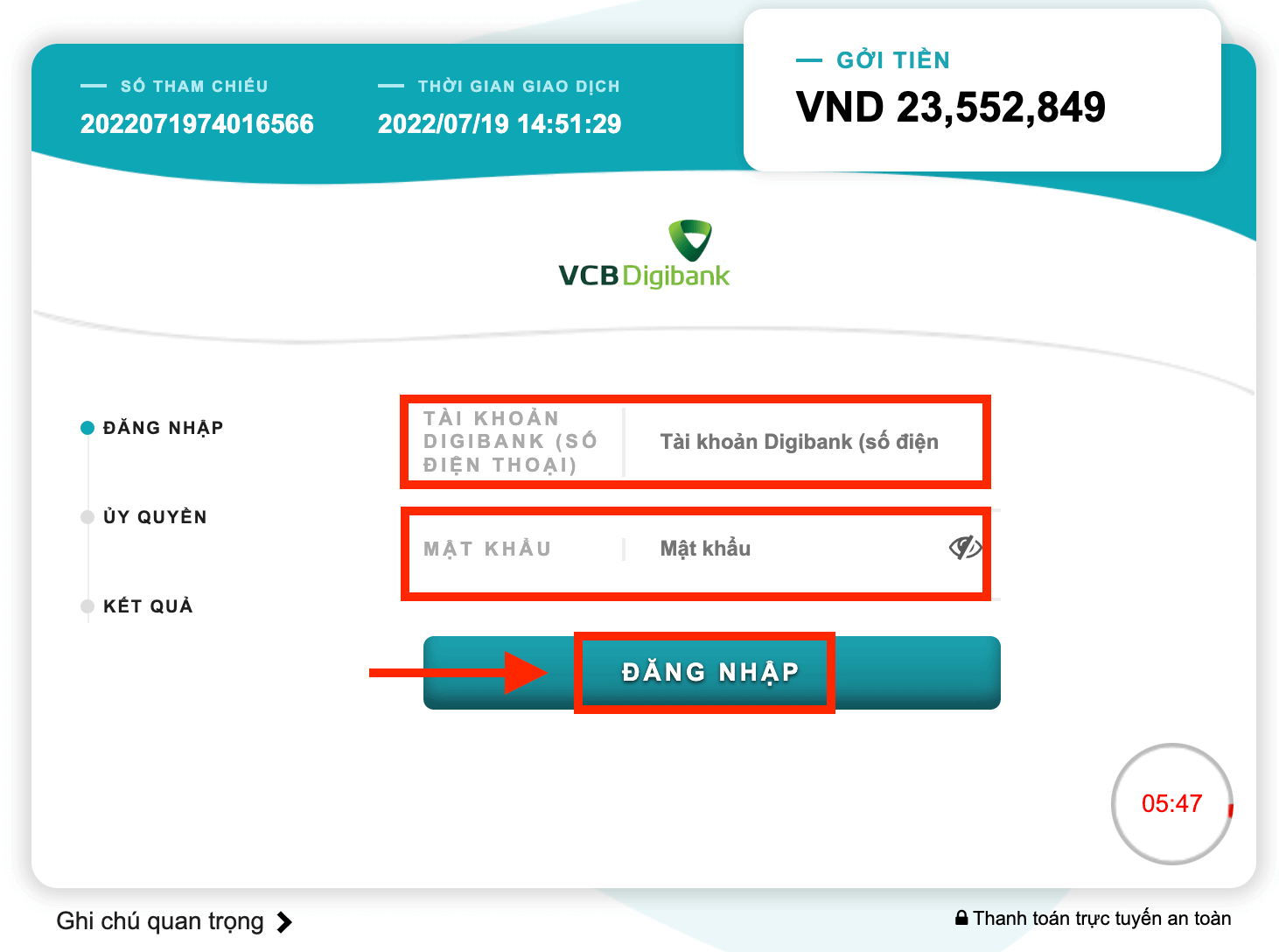
Google Pay kullanarak XM'e para yatırın
XM'in işlem hesabınıza para yatırmak için lütfen aşağıdaki talimatları izleyin.
1. XM'e giriş yapın
“ Üye Girişi ”ne basın. MT4/MT5 Kimliğinizi ve Şifrenizi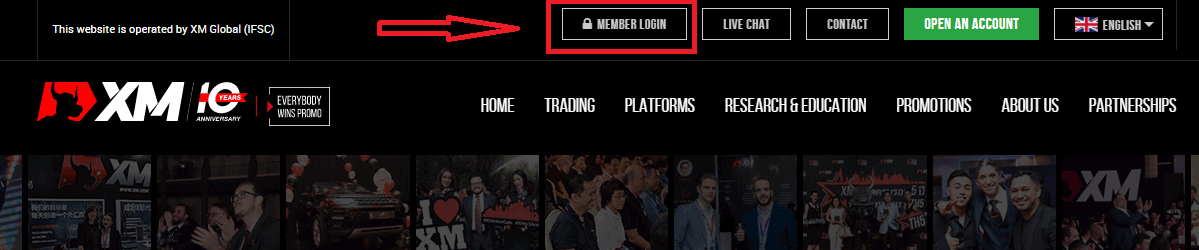
girin ve “Giriş”e basın.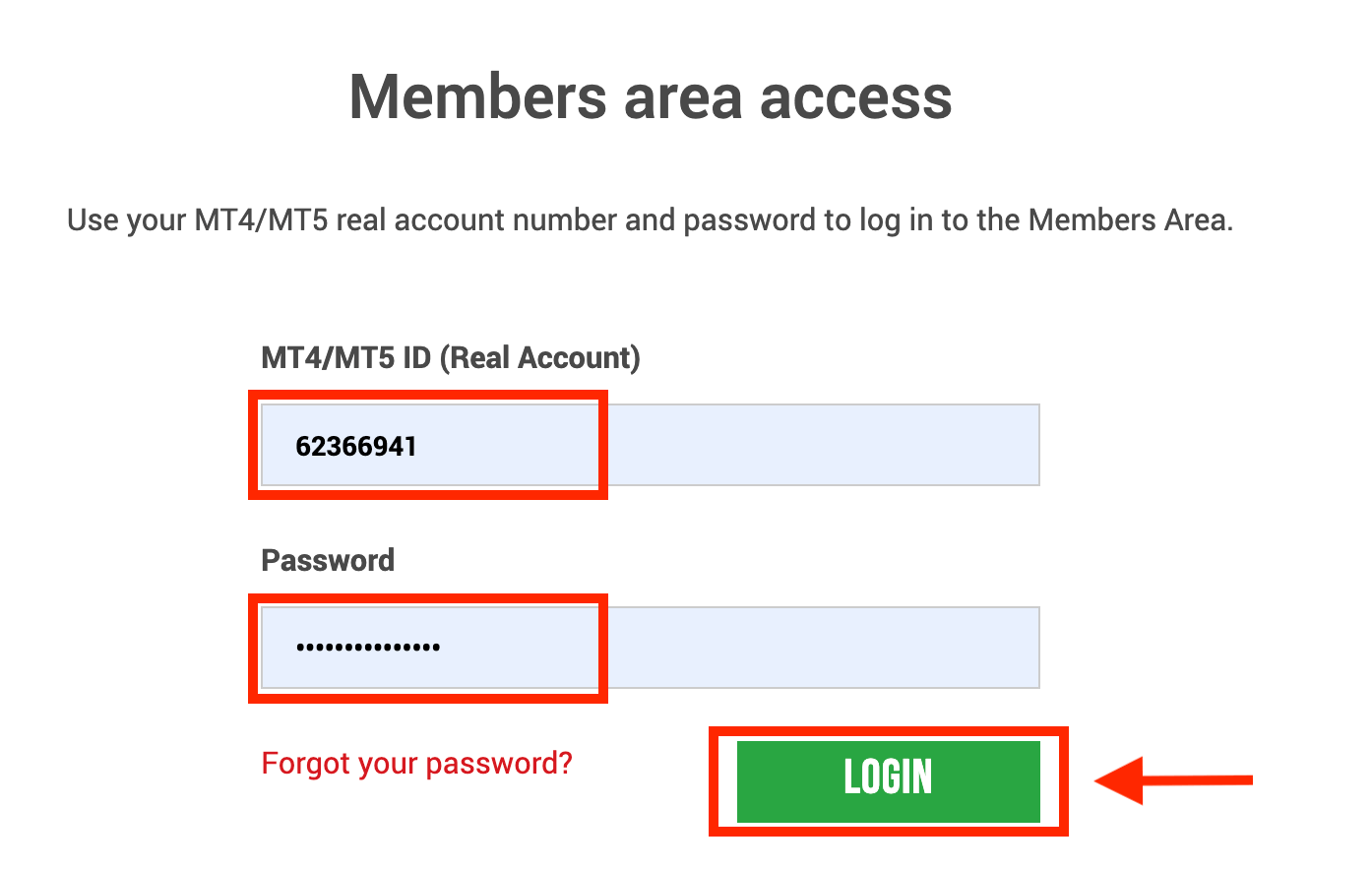
2. “Google Pay” para yatırma yöntemini seçin
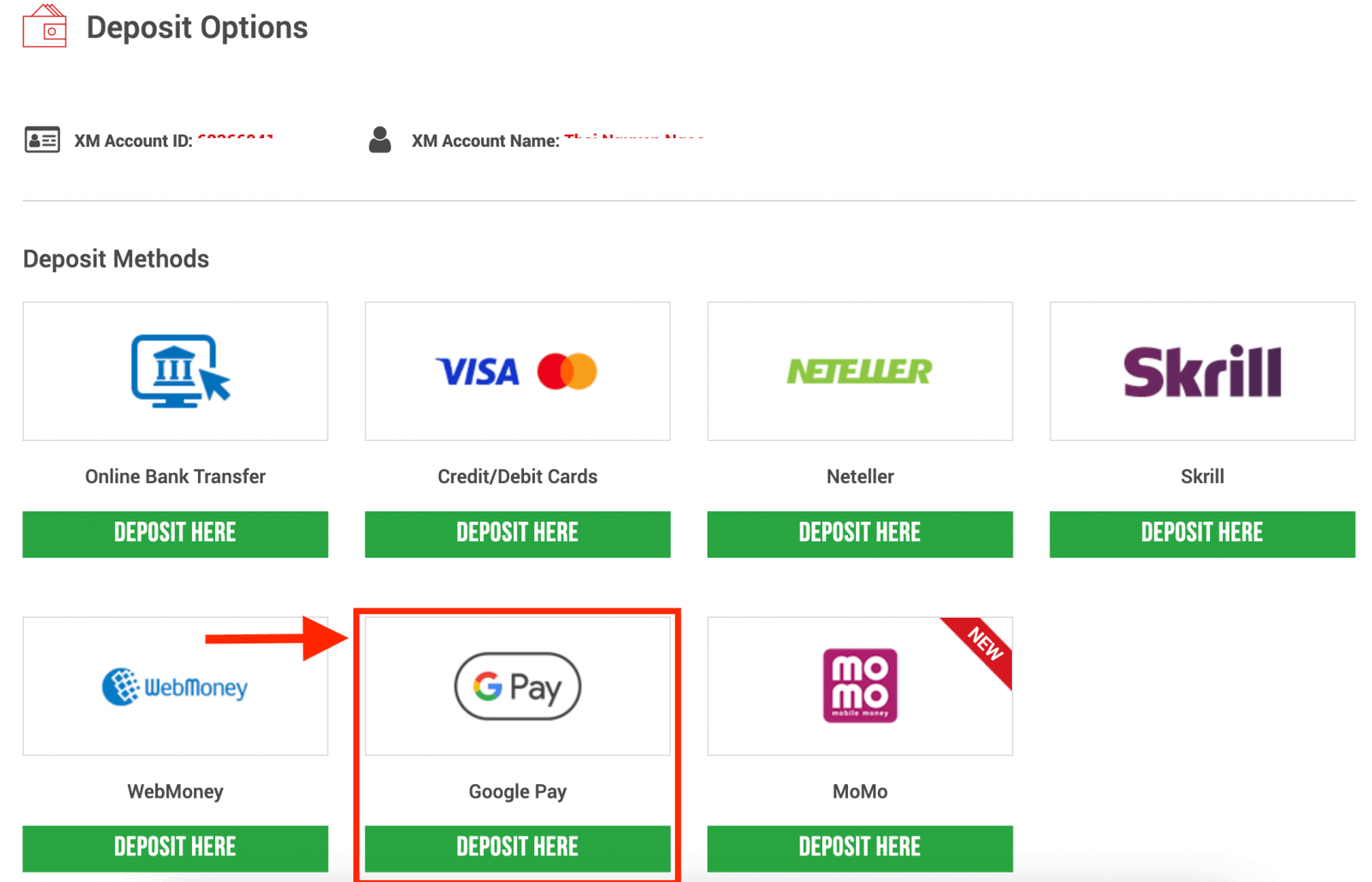
NOT : Google Pay üzerinden para yatırma işlemine başlamadan önce lütfen aşağıdakilere dikkat edin:
- Lütfen tüm ödemelerin XM hesabınızla aynı adı taşıyan bir hesaptan yapıldığından emin olun.
- Google Pay ile yapılan ödemelerin iade edilmediğini lütfen unutmayın.
- XM, Google Pay üzerinden yapılan para yatırma işlemlerinden herhangi bir komisyon veya ücret talep etmez.
- Aylık maksimum limit 10.000 ABD dolarıdır.
- Bir mevduat talebinde bulunarak, ödeme hizmeti sağlayıcıları, bankalar, kart sistemleri, düzenleyiciler, kolluk kuvvetleri, devlet kurumları, kredi referans büroları ve ödemenizi işlemek ve/veya kimliğinizi doğrulamak için gerekli gördüğümüz diğer taraflar dahil olmak üzere verilerinizin üçüncü taraflarla paylaşılmasına izin vermiş olursunuz.
3. Yatırılan tutarı girin ve "Yatır"a tıklayın. 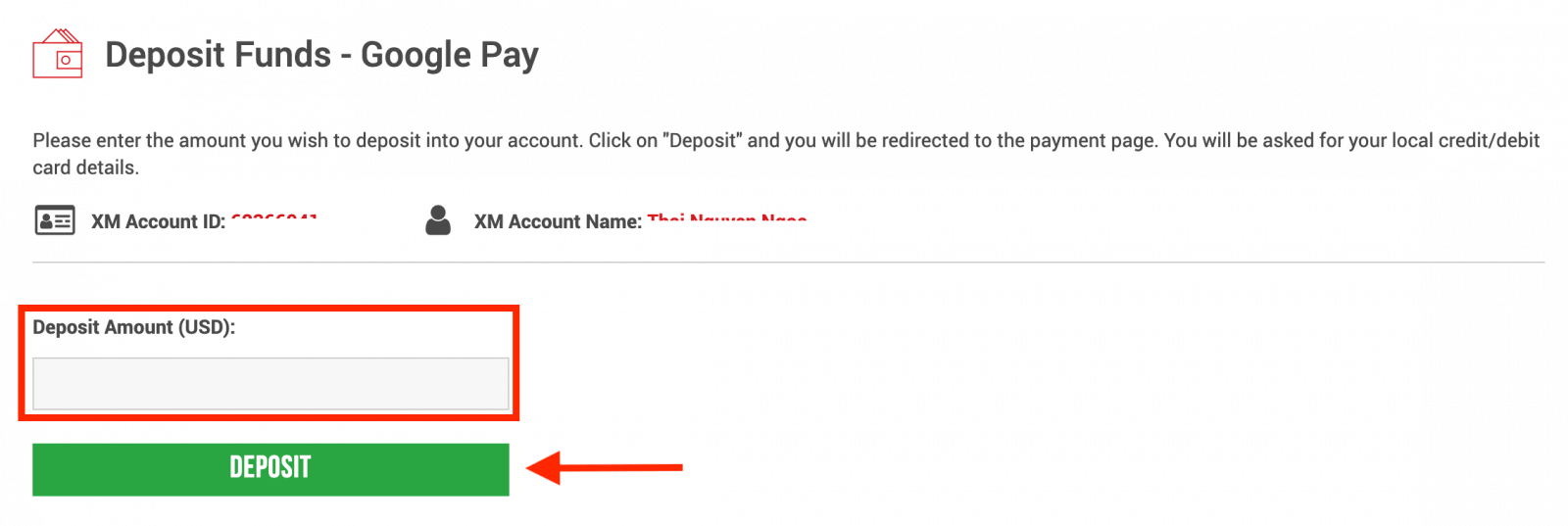
4. Hesap kimliğini ve yatırılan tutarı onaylayın.
Devam etmek için "Onayla"ya tıklayın. 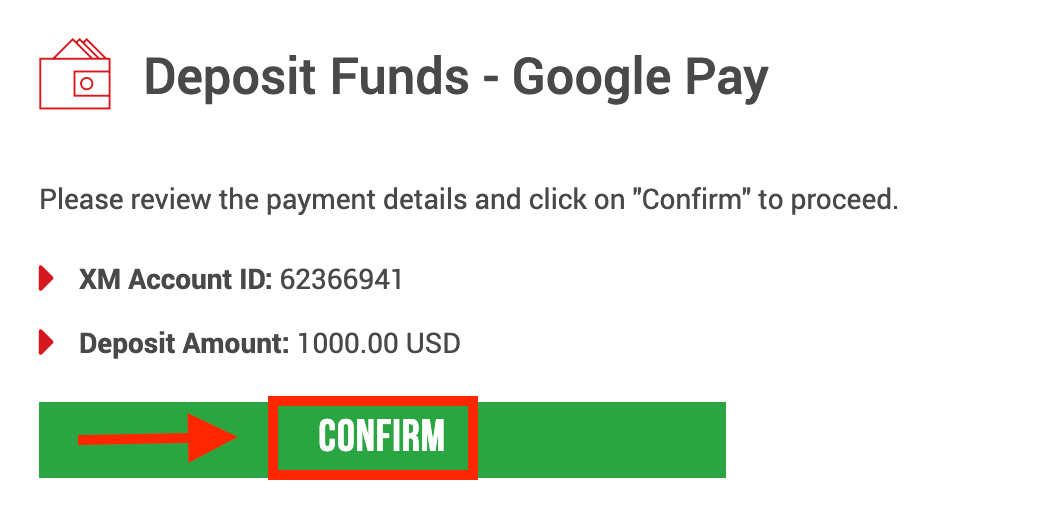
5. Yatırmayı tamamlamak için gereken tüm bilgileri girin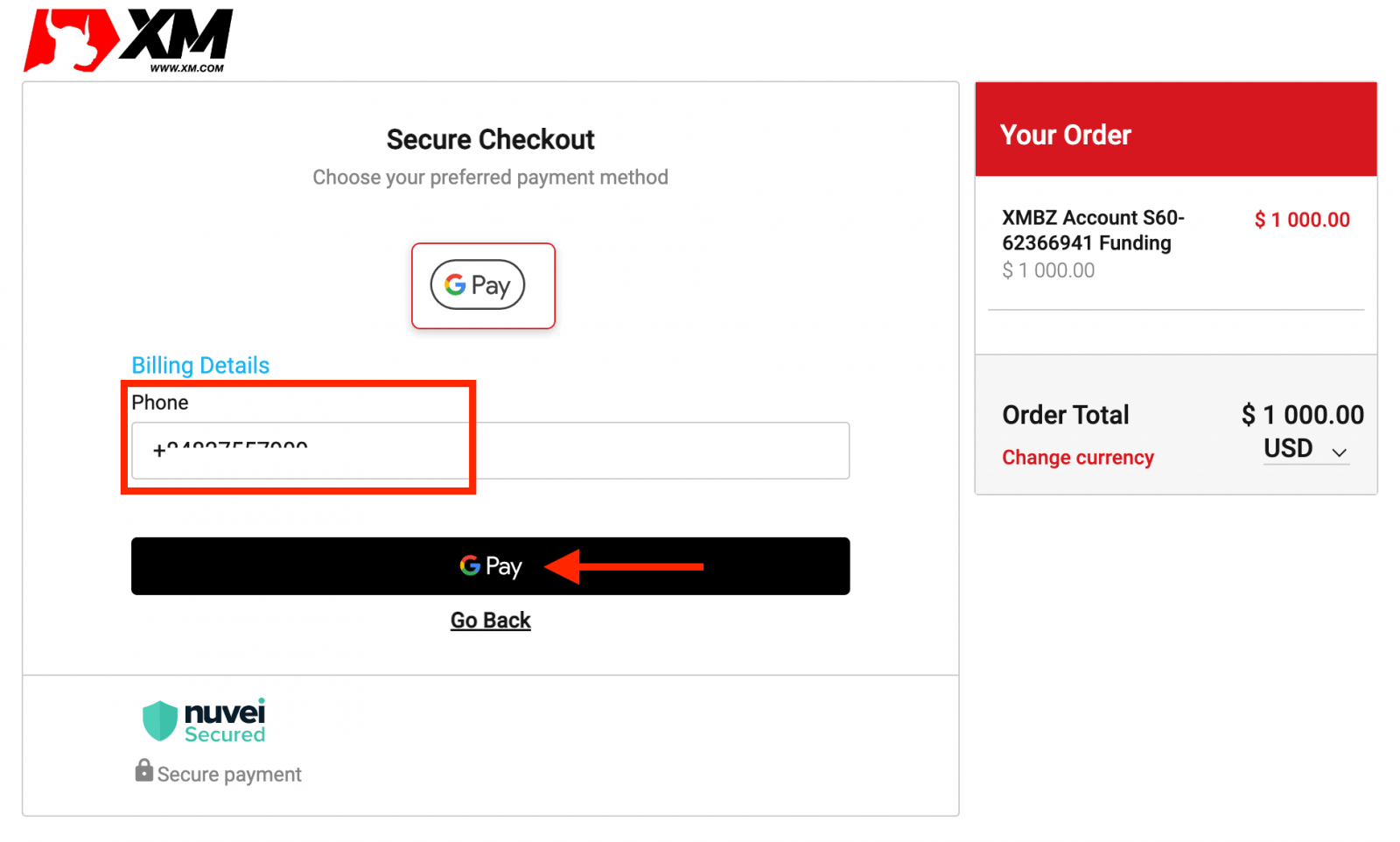
.
XM Mevduat SSS
Para yatırma/çekme için hangi ödeme seçeneklerim var?
Para yatırma/çekme işlemleri için geniş bir ödeme seçeneği yelpazesi sunuyoruz: birden fazla kredi kartı, birden fazla elektronik ödeme yöntemi, banka havalesi, yerel banka havalesi ve diğer ödeme yöntemleri.
Bir işlem hesabı açar açmaz, Üye Alanımıza giriş yapabilir, Para Yatırma/Çekme sayfalarında tercih ettiğiniz bir ödeme yöntemini seçebilir ve verilen talimatları takip edebilirsiniz.
Yatırım hesabıma hangi para birimlerinde para yatırabilirim?
Hesabınıza istediğiniz para biriminde para yatırabilirsiniz ve paranız otomatik olarak XM'in geçerli bankalararası kuru üzerinden hesabınızın temel para birimine dönüştürülür.
Yatırabileceğim/çekebileceğim minimum ve maksimum miktar nedir?
Tüm ülkelerde desteklenen birden fazla ödeme yöntemi için minimum para yatırma/çekme tutarı 5 USD'dir (veya eşdeğer mezhep). Ancak tutar, seçtiğiniz ödeme yöntemine ve işlem hesabınızın doğrulama durumuna göre değişir. Para yatırma ve çekme süreci hakkında daha fazla ayrıntıyı Üye Alanı'nda okuyabilirsiniz.
Paranın banka hesabıma ulaşması ne kadar sürer?
Paranın gönderildiği ülkeye bağlıdır. AB içindeki standart banka havalesi 3 iş günü sürer. Bazı ülkelere yapılan banka havaleleri 5 iş gününe kadar sürebilir.
Kredi kartı, e-cüzdan veya diğer ödeme yöntemleriyle para yatırma/çekme işlemi ne kadar sürer?
Tüm para yatırma işlemleri, banka havalesi hariç, anında gerçekleşir. Tüm para çekme işlemleri, iş günlerinde 24 saat içinde arka ofisimiz tarafından işlenir.
Para yatırma/çekme işleminde herhangi bir ücret var mı?
Para yatırma/çekme seçeneklerimiz için herhangi bir ücret talep etmiyoruz. Örneğin, Skrill ile 100 USD yatırır ve ardından 100 USD çekerseniz, Skrill hesabınızda 100 USD'nin tam tutarını görürsünüz çünkü her iki yöndeki tüm işlem ücretlerini sizin için biz karşılıyoruz.
Bu, tüm kredi/banka kartı para yatırma işlemleri için de geçerlidir. Uluslararası banka havalesi yoluyla para yatırma/çekme işlemleri için XM, 200 USD'den (veya eşdeğer mezhepten) az olan para yatırma işlemleri hariç olmak üzere, bankalarımız tarafından uygulanan tüm transfer ücretlerini karşılar.
E-cüzdan ile para yatırırsam, parayı kredi kartıma çekebilir miyim?
Tüm tarafları dolandırıcılığa karşı korumak ve kara para aklamanın önlenmesi ve bastırılması için geçerli yasa ve yönetmeliklere uymak amacıyla, şirketimizin politikası, müşterinin fonlarını bu fonların kaynağına iade etmektir ve bu nedenle çekim, e-cüzdan hesabınıza iade edilecektir. Bu, tüm çekim yöntemleri için geçerlidir ve çekim, fonların yatırıldığı kaynağa geri dönmelidir.
XM'de Forex Ticareti Nasıl Yapılır
Forex Ticareti Nedir?
Forex ticareti, döviz ticareti veya FX ticareti olarak da bilinir, belirli bir para birimini satın alırken karşılığında başka bir para birimini satmayı ifade eder. Döviz ticareti her zaman bir para birimini başka bir para birimiyle değiştirmeyi içerir.Nihai amaç değişebilir ve aşağıdakilerin herhangi biri olabilir ancak aşağıdakilerle sınırlı değildir:
2. Ticaret amaçlı A para birimini (örneğin USD) B para birimine (örneğin EUR) çevirmek;
3. Kar elde etmek amacıyla spekülasyon amaçlı A para birimini (örneğin USD) B para birimine (örneğin EUR) çevirmek.
XM MT4'te Yeni Bir Emir Nasıl Verilir
Grafiğe sağ tıklayın, ardından "İşlem"e tıklayın → "Yeni Sipariş"i seçin.Veya MT4'te sipariş vermek istediğiniz
para birimine çift tıklayın . Sipariş penceresi açılacaktır.
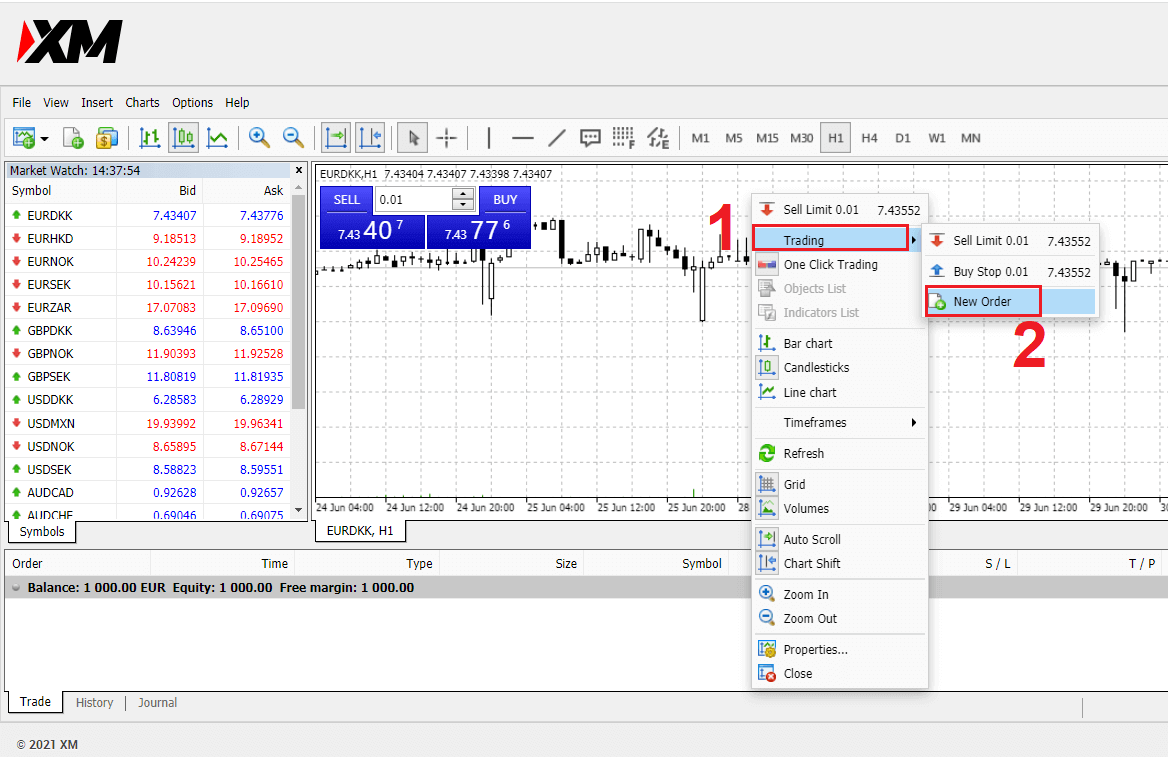
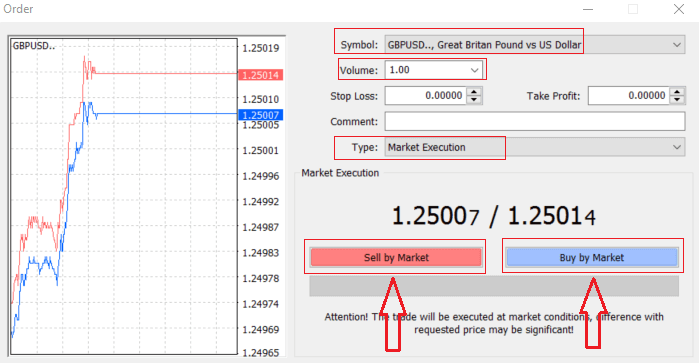
Sembol: İşlem yapmak istediğiniz Para Birimi sembolünün sembol kutusunda görüntülendiğinden emin olun
Hacim: Sözleşmenizin büyüklüğüne karar vermelisiniz, oka tıklayıp açılır kutunun listelenen seçeneklerinden hacmi seçebilir veya hacim kutusuna sol tıklayıp gerekli değeri yazabilirsiniz
- Mikro Hesap: 1 Lot = 1.000 birim
- Standart Hesap: 1 Lot = 100.000 birim
- XM Ultra Hesabı :
- Standart Ultra: 1 Lot = 100.000 adet
- Micro Ultra: 1 Lot = 1.000 adet
- Hisse Senedi Hesabı : 1 hisse
- Mikro Hesap: 0,1 Lot (MT4), 0,1 Lot (MT5)
- Standart Hesap: 0,01 Lot
- XM Ultra Hesabı :
- Standart Ultra: 0.01 Lot
- Mikro Ultra: 0.1 Çok
- Hisse Senedi Hesabı : 1 Lot
Yorum: Bu bölüm zorunlu değildir ancak yorumlar ekleyerek işlemlerinizi tanımlamak için kullanabilirsiniz.
Tür : Varsayılan olarak piyasa yürütmesine ayarlanmıştır.
- Piyasa Uygulaması, emirlerin cari piyasa fiyatından yürütülmesi modelidir
- Bekleyen Emir, işleminizi açmayı planladığınız gelecekteki bir fiyatı belirlemek için kullanılır.
Son olarak, hangi emir türünü açacağınıza karar vermelisiniz, satış ve alış emri arasında seçim yapabilirsiniz.
Piyasaya Göre Satış, alış fiyatından açılır ve satış fiyatından kapatılır, bu emir türünde, fiyat düşerse işleminiz kar getirebilir.
Piyasaya Göre Satın Alma, satış fiyatından açılır ve satış fiyatından kapatılır, bu emir türünde, fiyat yükselirse işleminiz kar getirebilir.
Al veya Sat'a tıkladığınızda, emriniz anında işlenir ve emrinizi Ticaret Terminali'nde kontrol edebilirsiniz.
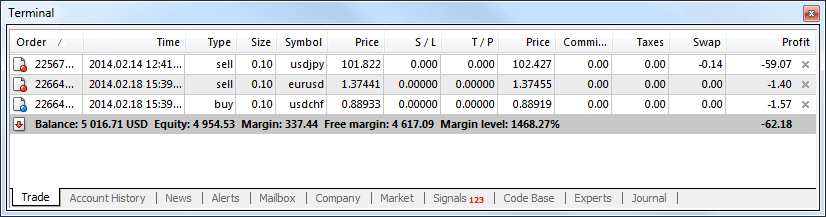
Bekleyen Emirler Nasıl Verilir
XM MT4'te Kaç Bekleyen Emir Var?
Anlık yürütme emirlerinin aksine, bir işlem mevcut piyasa fiyatından yapılırken, bekleyen emirler, fiyat sizin seçtiğiniz ilgili seviyeye ulaştığında açılan emirleri ayarlamanıza olanak tanır. Dört tür bekleyen emir mevcuttur, ancak bunları yalnızca iki ana türe ayırabiliriz:- Belirli bir piyasa seviyesini kırmayı bekleyen emirler
- Siparişlerin belirli bir piyasa seviyesinden geri dönmesi bekleniyor
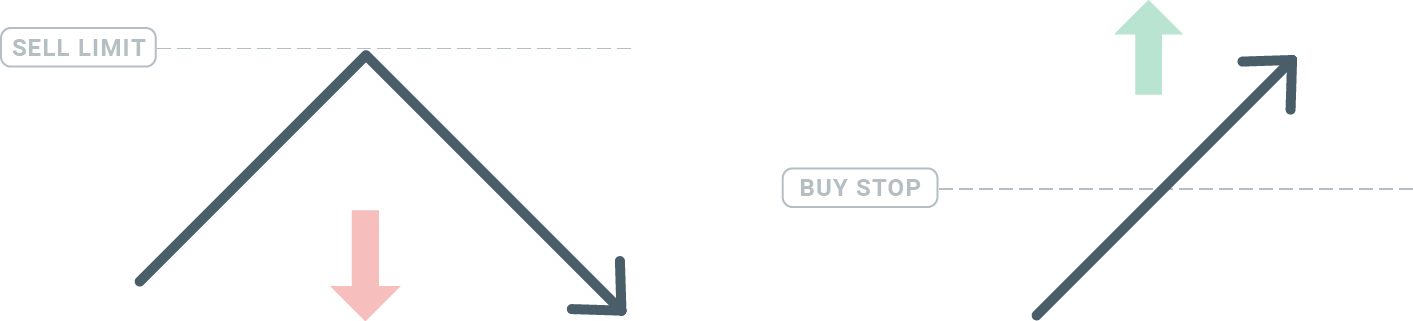
Satın Al Durdur
Buy Stop emri, mevcut piyasa fiyatının üzerinde bir buy emri ayarlamanıza olanak tanır. Bu, mevcut piyasa fiyatı 20$ ve Buy Stop'unuz 22$ ise, piyasa o fiyata ulaştığında bir buy veya long pozisyonunun açılacağı anlamına gelir.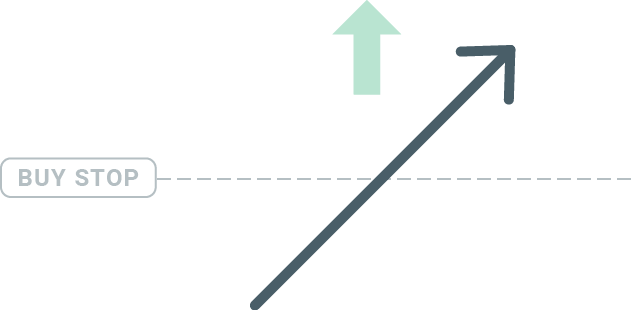
Satış Durdurma
Sell Stop emri, mevcut piyasa fiyatının altında bir satış emri ayarlamanıza olanak tanır. Dolayısıyla, mevcut piyasa fiyatı 20$ ve Sell Stop fiyatınız 18$ ise, piyasa o fiyata ulaştığında bir satış veya 'kısa' pozisyon açılacaktır.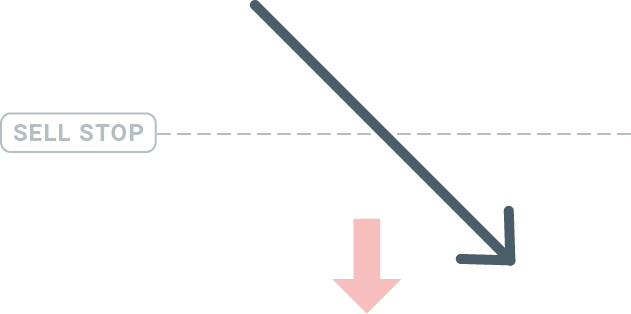
Satın Alma Limiti
Bir buy stop'un tersi olan Buy Limit emri, mevcut piyasa fiyatının altında bir buy emri ayarlamanıza olanak tanır. Bu, mevcut piyasa fiyatı 20$ ve Buy Limit fiyatınız 18$ ise, piyasa 18$ fiyat seviyesine ulaştığında bir buy pozisyonunun açılacağı anlamına gelir.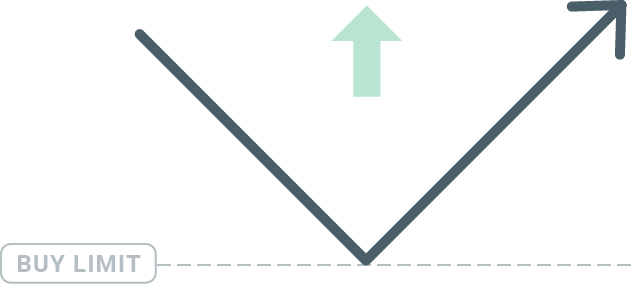
Satış Limiti
Son olarak, Sell Limit emri, mevcut piyasa fiyatının üzerinde bir satış emri ayarlamanıza olanak tanır. Dolayısıyla, mevcut piyasa fiyatı 20$ ve belirlenen Sell Limit fiyatı 22$ ise, piyasa 22$ fiyat seviyesine ulaştığında, bu piyasada bir satış pozisyonu açılacaktır.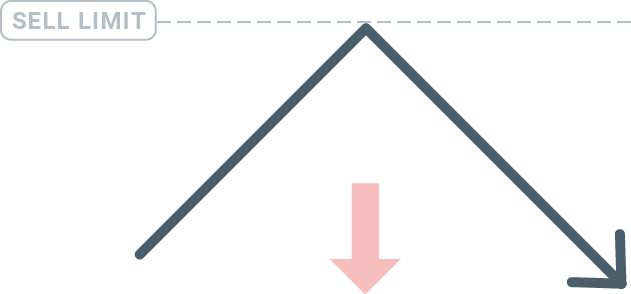
Bekleyen Siparişlerin Açılması
Market Watch modülünde piyasanın adına çift tıklayarak yeni bir bekleyen emir açabilirsiniz. Bunu yaptığınızda, yeni emir penceresi açılacak ve emir türünü Bekleyen emir olarak değiştirebileceksiniz. Ardından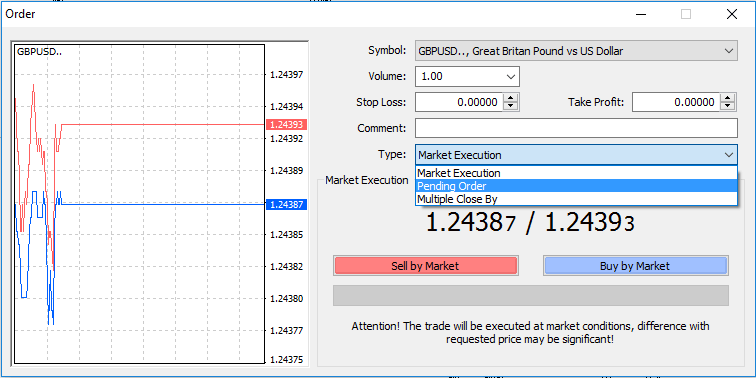
, bekleyen emrin etkinleştirileceği piyasa seviyesini seçin. Ayrıca hacme göre pozisyonun boyutunu da seçmelisiniz.
Gerekirse, bir son kullanma tarihi ('Son Kullanma Tarihi') belirleyebilirsiniz. Tüm bu parametreler ayarlandıktan sonra, uzun pozisyon mu yoksa limit mi almak istediğinize bağlı olarak istenen emir türünü seçin ve 'Yerleştir' düğmesini seçin. Gördüğünüz gibi
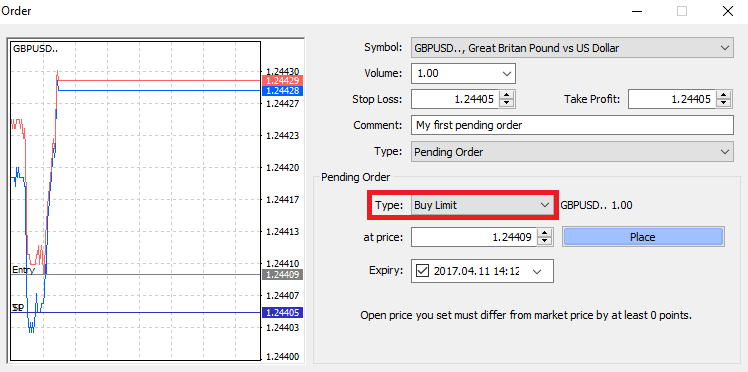
, bekleyen emirler MT4'ün çok güçlü özellikleridir. Giriş noktanız için piyasayı sürekli olarak izleyemediğinizde veya bir enstrümanın fiyatı hızla değiştiğinde ve fırsatı kaçırmak istemediğinizde en yararlı olanlardır.
XM MT4'te Siparişler Nasıl Kapatılır
Açık bir pozisyonu kapatmak için Terminal penceresindeki İşlem sekmesindeki 'x'e tıklayın.
Veya grafikteki satır emrine sağ tıklayın ve 'kapat'ı seçin.
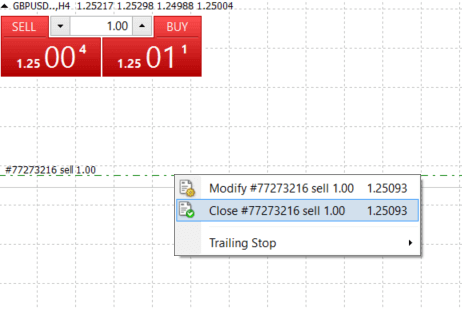
Pozisyonun yalnızca bir kısmını kapatmak istiyorsanız, açık emre sağ tıklayın ve 'Değiştir'i seçin. Ardından, Tür alanında anında yürütmeyi seçin ve pozisyonun hangi kısmını kapatmak istediğinizi seçin.
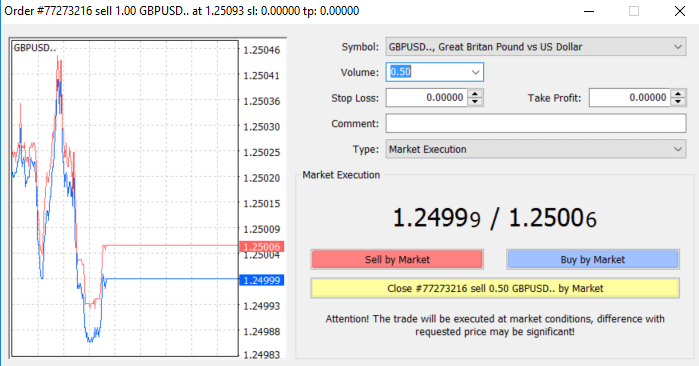
Gördüğünüz gibi, MT4'te işlemlerinizi açmak ve kapatmak çok sezgiseldir ve kelimenin tam anlamıyla tek bir tıklama gerektirir.
XM MT4'te Stop Loss, Take Profit ve Trailing Stop Kullanımı
Uzun vadede finansal piyasalarda başarıya ulaşmanın anahtarlarından biri de ihtiyatlı risk yönetimidir. Bu nedenle zararları durdurma ve kar elde etme, işlemlerinizin ayrılmaz bir parçası olmalıdır. O halde, riskinizi nasıl sınırlayacağınızı ve işlem potansiyelinizi nasıl en üst düzeye çıkaracağınızı bilmenizi sağlamak için bunları MT4 platformumuzda nasıl kullanacağınıza bir göz atalım.
Stop Loss ve Take Kar Belirleme
İşleminize Stop Loss veya Take Profit eklemenin ilk ve en kolay yolu, yeni emirler verirken hemen yapmaktır. 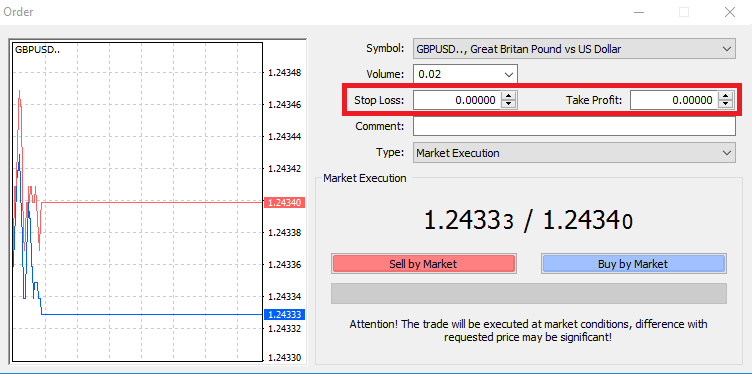
Bunu yapmak için, Stop Loss veya Take Profit alanlarına belirli fiyat seviyenizi girmeniz yeterlidir. Stop Loss'un piyasa pozisyonunuzun tersine hareket ettiğinde otomatik olarak yürütüleceğini (bu nedenle adı: stop loss) ve Take Profit seviyelerinin fiyat belirlediğiniz kar hedefinize ulaştığında otomatik olarak yürütüleceğini unutmayın. Bu, Stop Loss seviyenizi mevcut piyasa fiyatının altına ve Take Profit seviyenizi mevcut piyasa fiyatının üzerine ayarlayabileceğiniz anlamına gelir.
Stop Loss (SL) veya Take Profit (TP)'nin her zaman açık bir pozisyona veya bekleyen bir emre bağlı olduğunu unutmamak önemlidir. İşleminiz açıldıktan ve piyasayı izlemeye başladıktan sonra her ikisini de ayarlayabilirsiniz. Bu, piyasa pozisyonunuz için koruyucu bir emirdir, ancak elbette yeni bir pozisyon açmak için gerekli değildir. Bunları her zaman daha sonra ekleyebilirsiniz, ancak pozisyonlarınızı her zaman korumanızı şiddetle öneririz*.
Stop Loss ve Take Profit Seviyelerinin Eklenmesi
Zaten açtığınız pozisyona SL/TP seviyeleri eklemenin en kolay yolu grafikte bir işlem çizgisi kullanmaktır. Bunu yapmak için işlem çizgisini yukarı veya aşağı belirli bir seviyeye sürükleyip bırakmanız yeterlidir. 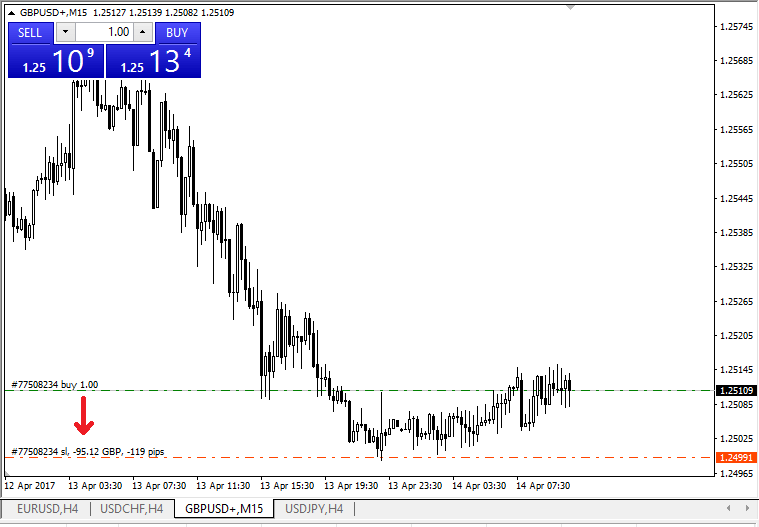
SL/TP seviyelerini girdikten sonra, SL/TP çizgileri grafikte görünecektir. Bu şekilde SL/TP seviyelerini basit ve hızlı bir şekilde değiştirebilirsiniz.
Bunu ayrıca alttaki 'Terminal' modülünden de yapabilirsiniz. SL/TP seviyeleri eklemek veya değiştirmek için açık pozisyonunuza veya bekleyen emrinize sağ tıklayın ve 'Emri değiştir veya sil'i seçin.
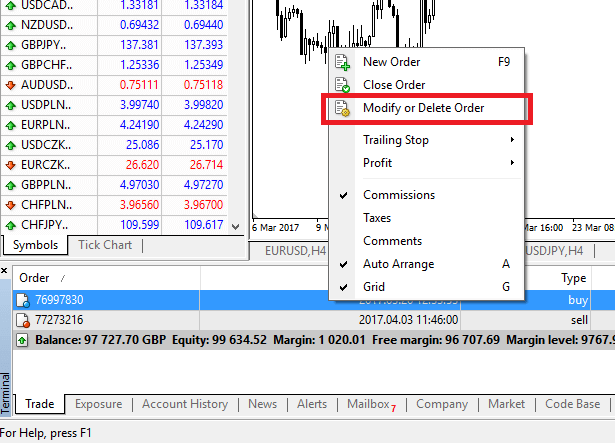
Emir değiştirme penceresi açılacak ve artık SL/TP'yi tam piyasa seviyesine göre veya geçerli piyasa fiyatından puan aralığını tanımlayarak girebilir/değiştirebilirsiniz.
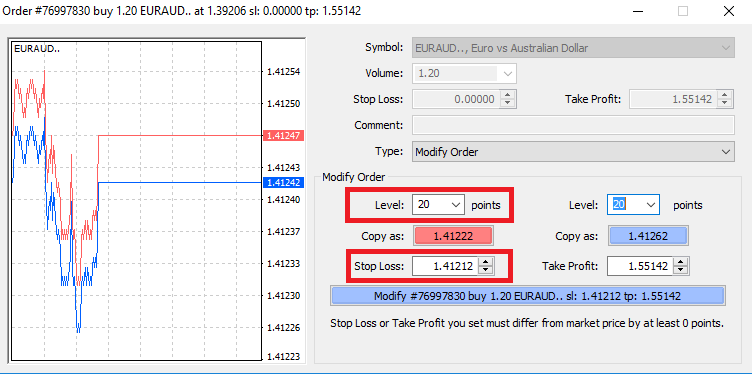
Takip eden durdurma
Zarar Durdurma emirleri, piyasa pozisyonunuzun tersine hareket ettiğinde zararları azaltmak için tasarlanmıştır, ancak karınızı kilitlemenize de yardımcı olabilir.İlk başta kulağa biraz mantıksız gelse de, aslında anlaşılması ve ustalaşılması çok kolaydır.
Uzun bir pozisyon açtığınızı ve piyasanın doğru yönde hareket ettiğini varsayalım, bu da işleminizi şu anda karlı hale getiriyor. Açılış fiyatınızın altındaki bir seviyeye yerleştirilen orijinal Zarar Durdurma emriniz artık açılış fiyatınıza (böylece zararınızı telafi edebilirsiniz) veya açılış fiyatının üzerine (böylece karınız garanti altına alınır) taşınabilir.
Bu işlemi otomatik hale getirmek için, bir Takip Eden Durdurma emri kullanabilirsiniz . Bu, özellikle fiyat değişiklikleri hızlı olduğunda veya piyasayı sürekli olarak takip edemediğinizde risk yönetiminiz için gerçekten yararlı bir araç olabilir.
Pozisyon karlı hale gelir gelmez, Takip Eden Durdurma emriniz fiyatı otomatik olarak takip edecek ve önceden belirlenmiş mesafeyi koruyacaktır.
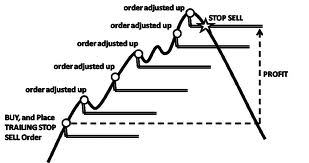
Yukarıdaki örneği takip ederek, kârınızın garanti altına alınabilmesi için işleminizin, Takip Eden Durdurma emrinin açılış fiyatınızın üzerine çıkabilmesi için yeterince büyük bir kar elde etmesi gerektiğini lütfen unutmayın.
Trailing Stop'lar (TS) açık pozisyonlarınıza eklenir, ancak MT4'te bir trailing stop'unuz varsa, bunun başarıyla yürütülmesi için platformun açık olması gerektiğini unutmamak önemlidir. Trailing
Stop'u ayarlamak için, 'Terminal' penceresinde açık pozisyona sağ tıklayın ve Trailing Stop menüsünde TP seviyesi ile geçerli fiyat arasındaki mesafenin istediğiniz pip değerini belirtin. Trailing Stop'unuz
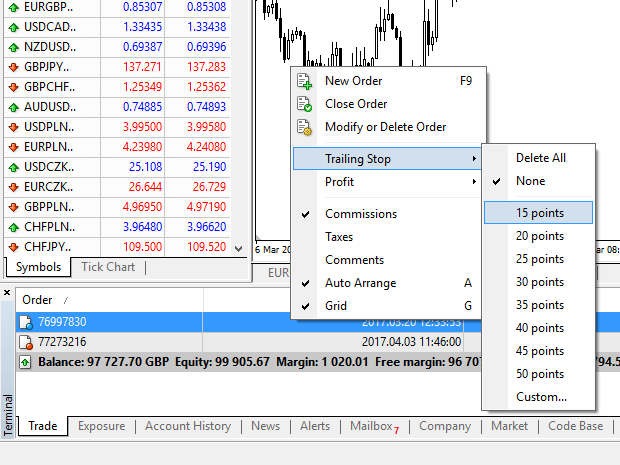
artık etkin. Bu, fiyatlar karlı piyasa tarafına değişirse, TS'nin stop loss seviyesinin fiyatı otomatik olarak takip etmesini sağlayacağı anlamına gelir.
Trailing Stop'unuz, Trailing Stop menüsünde 'Hiçbiri' ayarlanarak kolayca devre dışı bırakılabilir. Tüm açık pozisyonlarda hızlıca devre dışı bırakmak istiyorsanız, sadece 'Tümünü Sil'i seçin.
Gördüğünüz gibi, MT4 size pozisyonlarınızı sadece birkaç dakika içinde korumanız için birçok yol sunar.
*Stop Loss emirleri, riskinizin yönetilmesini ve olası kayıpların kabul edilebilir seviyelerde tutulmasını sağlamanın en iyi yollarından biri olsa da, %100 güvenlik sağlamazlar.
Zarar durdurma emirleri kullanımı ücretsizdir ve hesabınızı olumsuz piyasa hareketlerine karşı korurlar, ancak her zaman pozisyonunuzu garanti edemeyeceklerini lütfen unutmayın. Piyasa aniden oynak hale gelirse ve stop seviyenizin ötesine geçerse (aradaki seviyelerde işlem yapmadan bir fiyattan diğerine atlarsa), pozisyonunuzun talep edilenden daha kötü bir seviyede kapatılması mümkündür. Buna fiyat kayması denir.
Hiçbir kayma riski olmayan ve piyasa aleyhinize hareket etse bile pozisyonun talep ettiğiniz Stop Loss seviyesinde kapatılmasını sağlayan garantili stop loss'lar temel hesapla ücretsiz olarak sunulmaktadır.
Sıkça Sorulan Sorular
Forex Ticareti Nasıl İşler?
Forex ticareti özünde para birimlerini birbirleriyle ticaret yapmaktır. Bu nedenle, bir XM müşterisi bir para birimini diğerine karşı cari piyasa kurundan satar.Ticaret yapabilmek için bir hesap açmak ve para birimi A'yı tutmak ve ardından para birimi A'yı para birimi B ile uzun vadeli veya kısa vadeli bir ticaret için değiştirmek gerekir; nihai hedef buna göre değişir.
FX ticareti para birimi çiftleri (yani, bir para birimi biriminin diğer bir para birimi birimine göre göreceli değerinin kotasyonu) üzerinden gerçekleştirildiğinden, ilk para birimi sözde baz para birimi iken, ikinci para birimi kotasyon para birimi olarak adlandırılır.
Örneğin, EUR/USD 1.2345 kotasyonu, ABD doları cinsinden ifade edilen avronun fiyatıdır; bu da 1 avronun 1.2345 ABD dolarına eşit olduğu anlamına gelir.
Para birimi ticareti, Pazar günü 22.00 GMT'den Cuma günü 22.00 GMT'ye kadar günde 24 saat gerçekleştirilebilir ve para birimleri Londra, New York, Tokyo, Zürih, Frankfurt, Paris, Sidney, Singapur ve Hong Kong gibi büyük finans merkezleri arasında işlem görebilir.
Forex Ticaretinde Fiyatları Etkileyen Nedir?
Forex ticaretinde (yani döviz kurları) günlük fiyatlara katkıda bulunan ve onları etkileyen sonsuz sayıda faktör vardır, ancak en çok katkıda bulunan ve forex ticaretindeki fiyat dalgalanmalarının ana itici güçleri olan 6 ana faktör olduğunu söylemek güvenlidir:
2. Faiz oranlarındaki farklılıklar
3. Cari hesap açıkları
4. Kamu borcu
5. Ticaret şartları
6. Politik ve ekonomik istikrar
Yukarıdaki 6 faktörü en iyi şekilde kavramak için, para birimlerinin birbirlerine karşı işlem gördüğünü aklınızda tutmanız gerekecektir. Yani biri düştüğünde diğeri yükselir çünkü herhangi bir para biriminin fiyat değeri her zaman başka bir para birimine karşı belirtilir.
Forex Ticaret Yazılımı Nedir?
Forex ticaret yazılımı, her XM müşterisine sağlanan ve dövizleri veya diğer varlık sınıflarını görüntülemelerine, analiz etmelerine ve ticaret yapmalarına olanak tanıyan bir çevrimiçi ticaret platformudur. Basitçe ifade etmek gerekirse, her XM müşterisine, doğrudan küresel piyasa fiyat akışına bağlı olan ve üçüncü bir tarafın yardımı olmadan işlem yapmalarına olanak tanıyan bir ticaret platformuna (yani yazılıma) erişim sağlanır.
Forex Piyasası Katılımcıları Kimlerdir?
Forex ticaret piyasası katılımcıları aşağıdaki kategorilerden herhangi birine girebilir:
1. Yurt dışına seyahat etmek veya yurt dışından mal satın almak için para bozduran gezginler veya yurt dışındaki tüketiciler.
2. Yurt dışından hammadde veya mal satın alan ve yerel para birimlerini satıcının ülkesinin para birimiyle bozdurması gereken işletmeler.
3. Yurt dışından hisse senetleri veya diğer varlık sınıflarında işlem yapmak veya piyasa değişikliklerinden kar elde etmek için döviz bozduran yatırımcılar veya spekülatörler.
4. Müşterilerine hizmet vermek veya yurt dışındaki müşterilerine borç vermek için para bozduran bankacılık kuruluşları.
5. Para birimlerini alıp satan ve finansal dengesizlikleri veya ekonomik koşulları düzeltmeye çalışan hükümetler veya merkez bankaları.
Forex Ticaretinde Önemli Olan Nedir?
Perakende döviz tüccarı olarak, ticaretinizi etkileyen en önemli faktörler işlem yürütme kalitesi, hızı ve spreadlerdir. Biri diğerini etkiler. Spread, bir döviz çiftinin alış ve satış fiyatı arasındaki farktır (alım veya satım fiyatı) ve bu nedenle işi daha da kolaylaştırmak için aracınızın veya bankanızın talep ettiğiniz işlem emrini satmaya veya almaya istekli olduğu fiyattır. Ancak spreadler yalnızca doğru yürütme ile önemlidir.
Forex ticaret piyasasında, yürütmeden bahsettiğimizde, bir döviz tüccarının ekranında gördüklerini veya telefonla teklif/istek fiyatı olarak belirtilenleri gerçekte satın alabileceği veya satabileceği hızı kastediyoruz. Bankanız veya aracınız o teklif/istek fiyatını elde etmek için emrinizi yeterince hızlı yerine getiremiyorsa iyi bir fiyatın hiçbir anlamı yoktur.
Forex Ticaretinde Ana Dallar Nelerdir?
Forex ticaretinde bazı döviz çiftlerine majör (majör çiftler) takma adı verilir. Bu kategori en çok işlem gören döviz çiftlerini içerir ve her zaman bir tarafta USD bulunur. Majör çiftler şunlardır: EUR/USD, USD/JPY, GBP/USD, USD/CHF, USD/CAD, AUD/USD, NZD/USD
Forex Ticaretinde Minörler Nelerdir?
Forex ticaretinde, minör döviz çiftleri veya çaprazları, bir tarafında USD bulunmayan döviz çiftleridir.
Forex Ticaretinde Egzotikler Nelerdir?
Forex ticaretinde, egzotik çiftler, daha küçük veya gelişmekte olan bir ekonominin para birimiyle eşleştirilmiş büyük bir para birimini içeren daha az işlem gören döviz çiftlerini içerir. Bu çiftler genellikle daha az oynaklığa ve daha az likiditeye sahiptir ve büyük çiftlerin ve çaprazların dinamik davranışını göstermez.
XM ile Forex Ticaretinin Avantajları
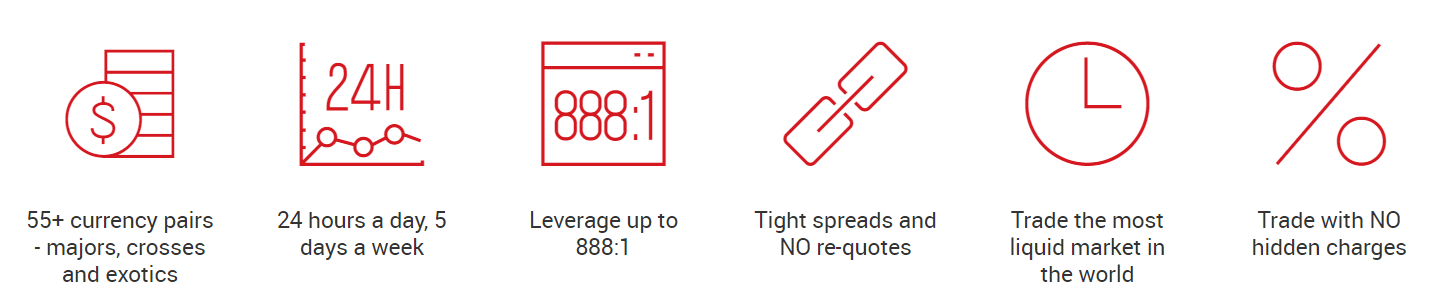
- 55+ döviz çifti - majörler, çaprazlar ve egzotikler
- Günde 24 saat, haftada 5 gün
- 888:1'e kadar kaldıraç
- Dar spreadler ve YENİDEN FİYATLANDIRMA YOK
- Dünyanın en likit piyasasında işlem yapın
- Gizli ücret OLMADAN işlem yapın
Sonuç: XM'de Forex İşlemlerine Güvenle Başlayın
XM'de para yatırmak ve forex ticareti yapmak hem yeni başlayanlar hem de deneyimli yatırımcılar için tasarlanmış kusursuz bir işlemdir. Güvenli ve kullanıcı dostu bir platform, birden fazla ödeme seçeneği ve sağlam piyasa analiz araçlarıyla XM, forex'te kolaylıkla ticaret yapmanızı sağlar.
Hesabınıza para yatırmak, işlemleri yürütmek ve forex piyasasının potansiyelini açığa çıkarmak için bu kılavuzu izleyin. XM ile ticaret başarınıza doğru ilk adımı atın—bugün para yatırın ve ticaret yapın!